Knipperfunctie
Situatie
Dit stappenplan toont je hoe je een geschakelde lamp en een dimbare lamp kunt laten knipperen met een enkelvoudige drukknop.
Deze guide toont hoe je zowel een dimbare als een geschakelde lamp laat knipperen (maar met verschillende frequenties). Als je enkel een geschakelde of enkel een dimbare lamp wilt laten knipperen, kan je bepaalde stappen laten vallen in het stappenplan.
Je kan natuurlijk ook meer dan één geschakelde en dimbare lamp laten knipperen, de programmatielogica blijft hetzelfde.
Startpunt
Het startpunt voor dit stappenplan is een project waarvoor de Projectinformatie al ingevuld is en dat al over een getekend of geüpload plan beschikt.
Doorloop de stappen in Nieuw project toevoegen en daarna Plan tekenen of Upload een achtergrondbeeld als je nog geen project hebt.
Stap 1: Voeg een enkelvoudige drukknop toe
Ga naar Creatie in de menubalk bovenaan.
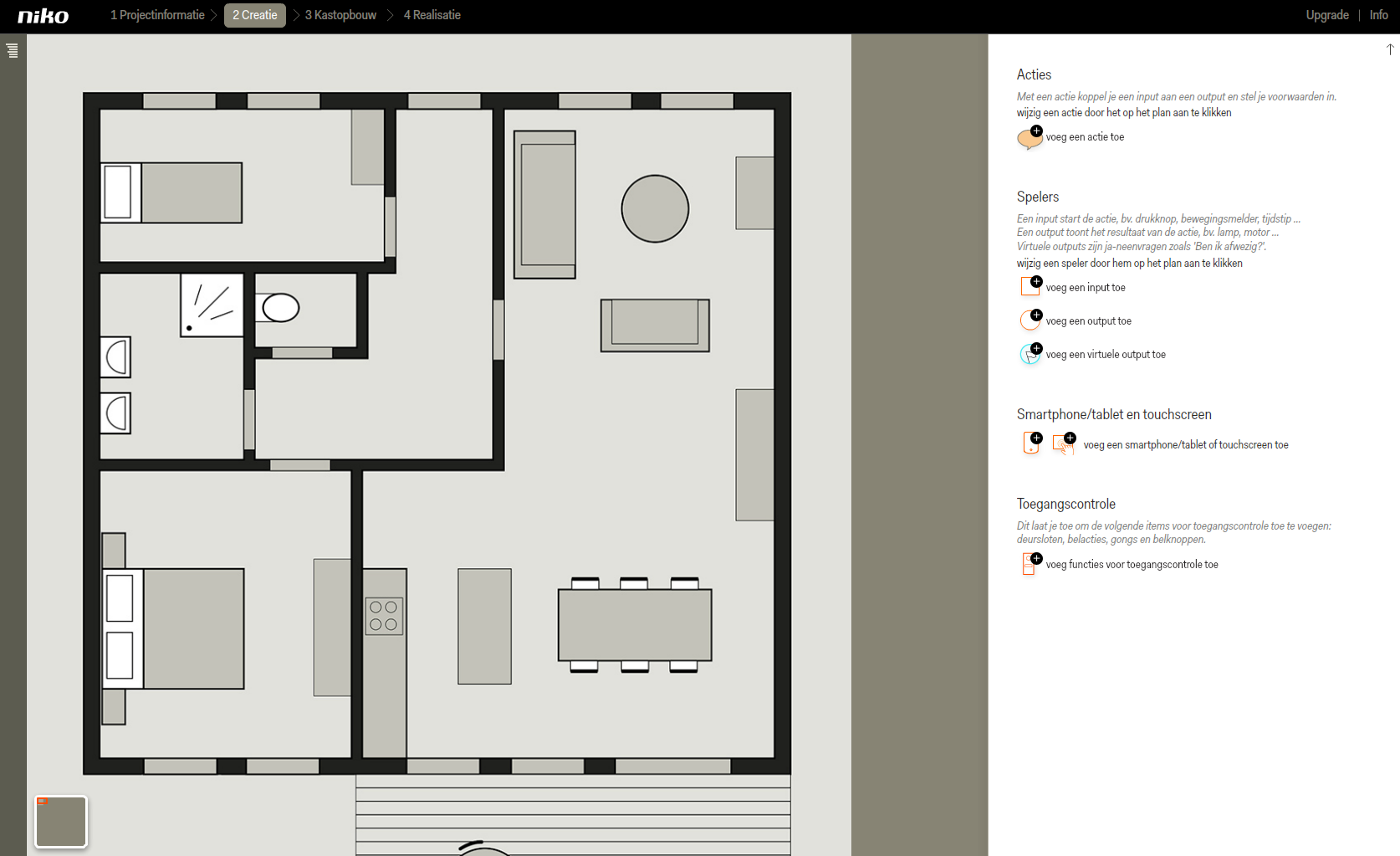
Klik op voeg een input toe. Je ziet nu links het plan van de woning en rechts een keuzelijst.
Klik op enkelvoudige drukknop in de keuzelijst. Het icoon verschijnt op het plan.
Sleep de drukknop naar de correcte locatie op het plan.
Geef de input een naam bv. 'Knipperfunctie'.
Kies de locatie van de input uit de keuzelijst of voeg een locatie toe indien de locatie nog niet eerder gedefinieerd werd.
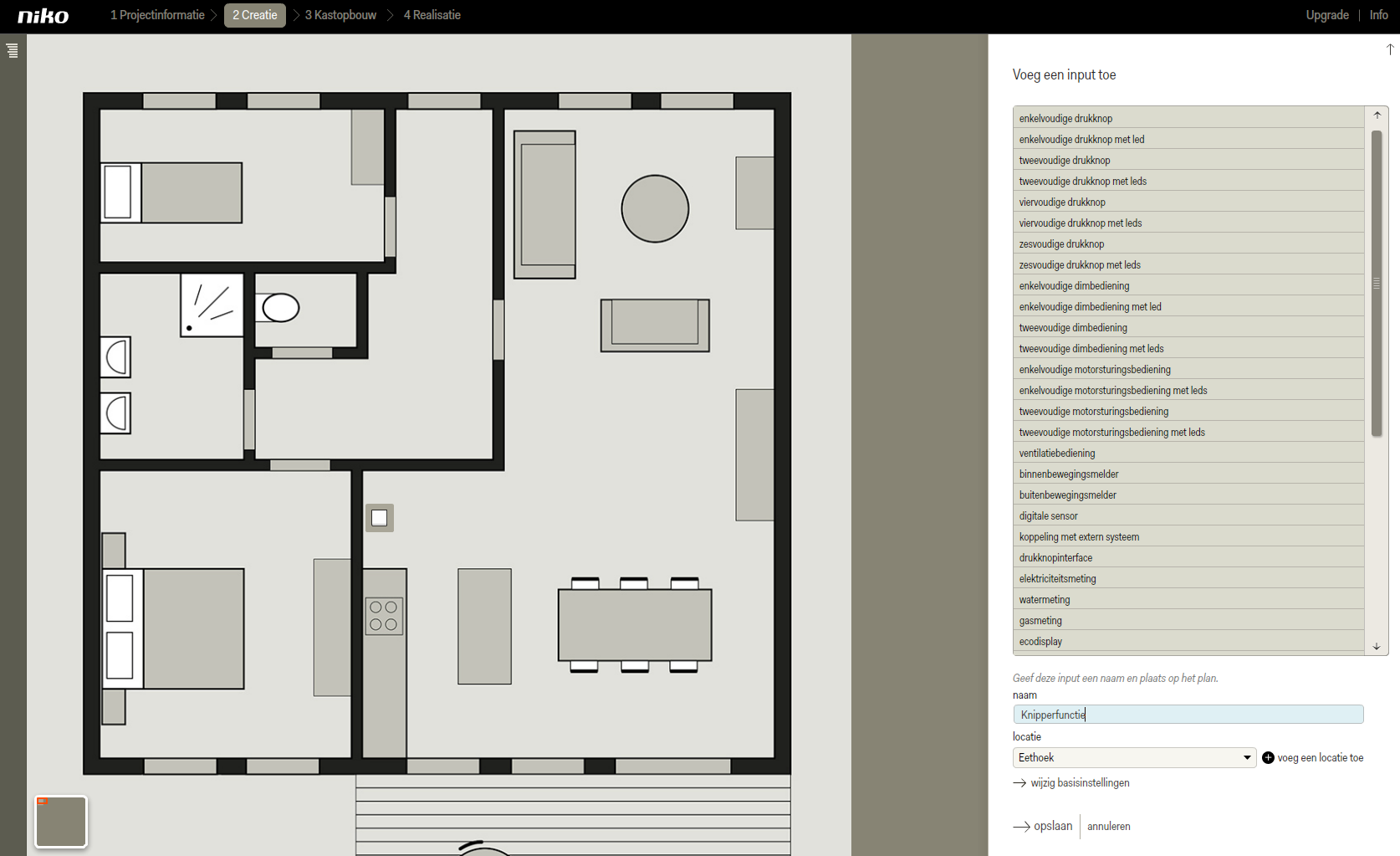
Klik op opslaan om terug te keren naar het startscherm Creatie.
Stap 2: Voeg een geschakelde lamp toe
Als je enkel een dimbare lamp wilt laten knipperen, mag je deze stap overslaan.
Klik op voeg een output toe. Je ziet nu links het plan van de woning en rechts een keuzelijst.
Klik op lamp in de keuzelijst.
Sleep de lamp naar de correcte locatie op het plan.
Geef de lamp een naam.
Kies een locatie uit de keuzelijst of voeg een locatie toe als de locatie nog niet eerder gedefinieerd werd (bv. Zithoek).
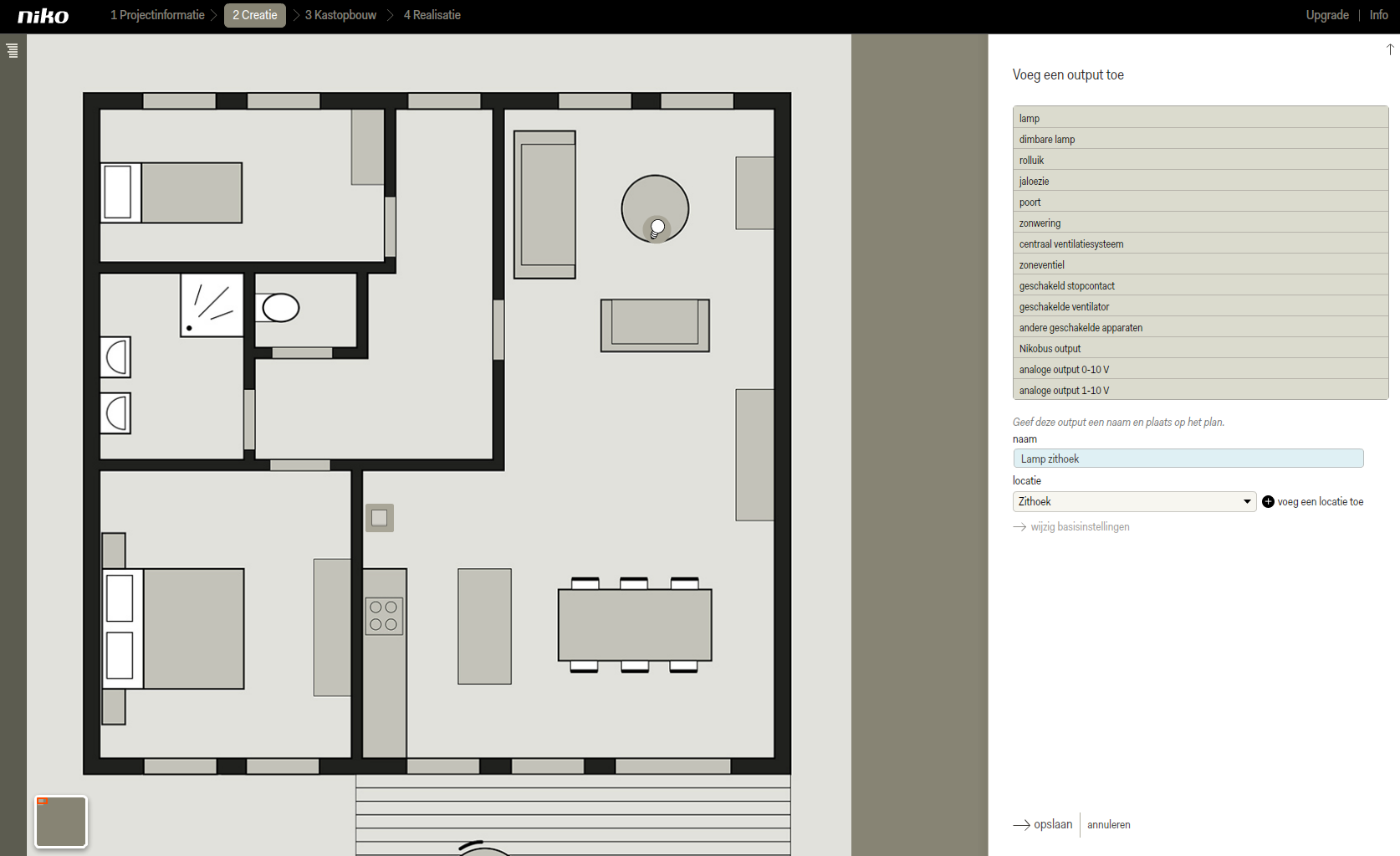
Klik op opslaan om terug te keren naar naar het startscherm Creatie.
Stap 3: Voeg een dimbare lamp toe
Als je enkel een geschakelde lamp wilt laten knipperen, mag je deze stap overslaan.
Klik op voeg een output toe. Je ziet nu links het plan van de woning en rechts een keuzelijst.
Klik op dimbare lamp in de keuzelijst.
Sleep de dimbare lamp naar de correcte locatie op het plan.
Geef de dimbare lamp een naam.
Kies de locatie van de dimbare lamp uit de keuzelijst.
Klik op voeg een locatie toe indien de locatie nog niet eerder gedefinieerd werd.
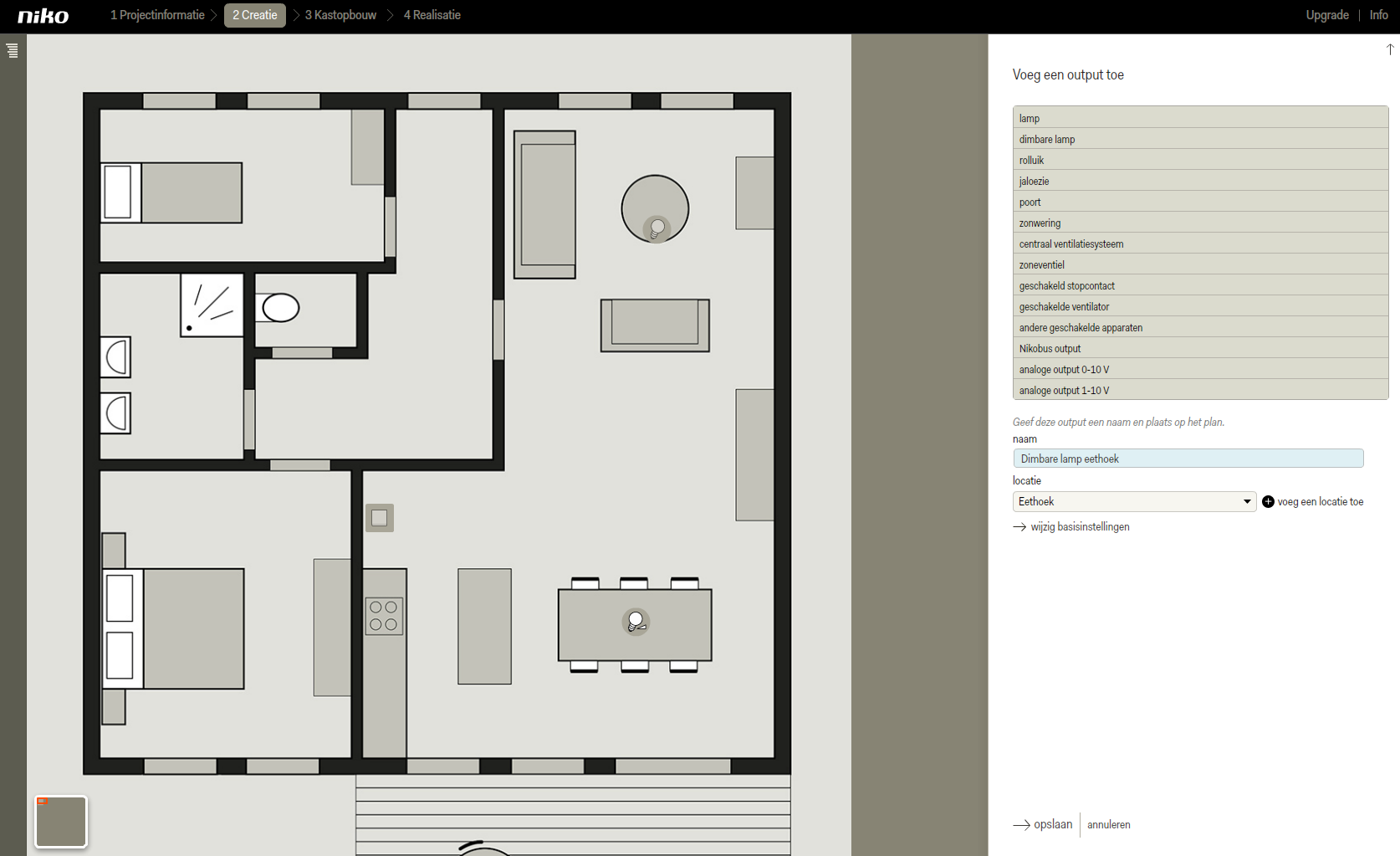
Klik op opslaan om terug te keren naar naar het startscherm Creatie.
Stap 4: Voeg een virtuele output toe 'knipperbediening aan?'
Klik op voeg een virtuele output toe. De virtuele output verschijnt als een vlag op het plan van de woning.
Sleep het icoon naar een voor jou logische en overzichtelijke plaats op het plan.
Geef de virtuele output een duidelijke naam, bijvoorbeeld 'knipperbediening aan?'
Tip: gebruik ja-neenvragen zoals 'wordt de knipperbediening aangestuurd?' of 'Moet de lamp knipperen?'.
Kies een locatie uit de keuzelijst of voeg een locatie toe als de locatie nog niet eerder gedefinieerd werd (bv. Eethoek).
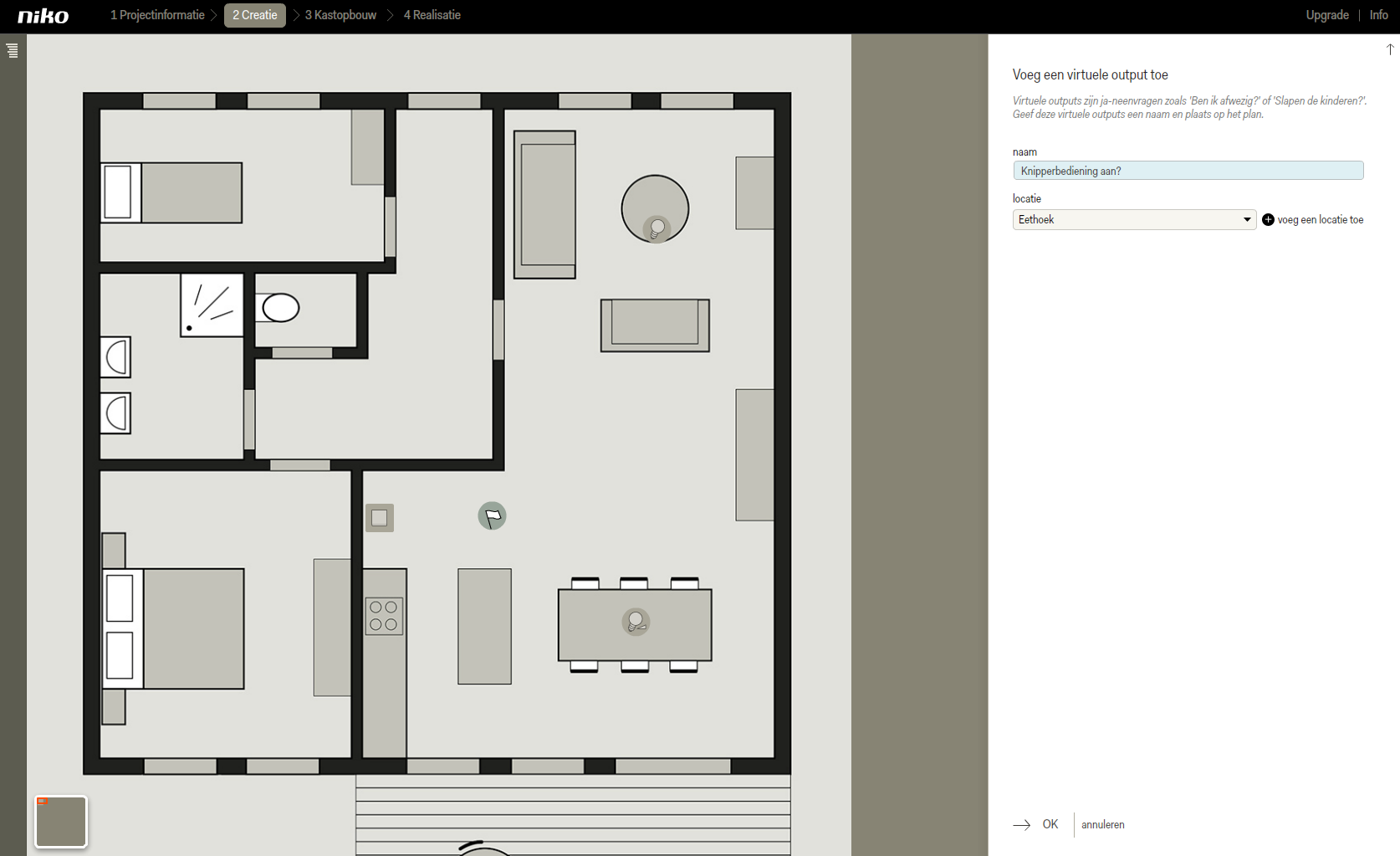
Klik op OK om terug te keren naar het startscherm Creatie.
Stap 5: Creëer een actie, 'start knipperen'
Klik op voeg een actie toe. De actie verschijnt als een tekstballon op het plan.
Sleep de actie naar een voor jou logische en overzichtelijke plaats op het plan.
Geef de actie een naam.
Kies de locatie van de actie uit de keuzelijst of voeg een locatie toe indien de locatie nog niet eerder gedefinieerd werd.
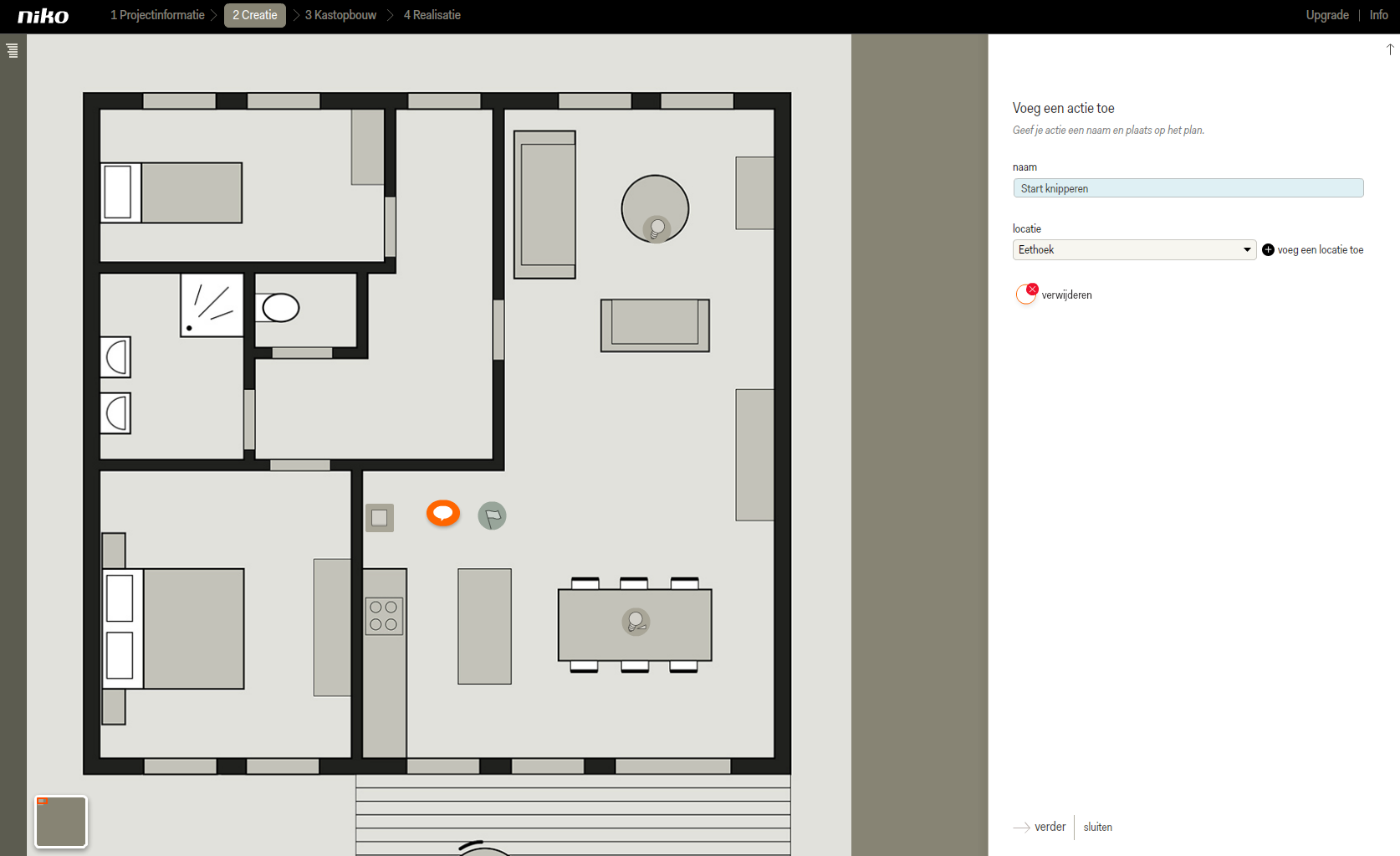
Klik op verder om naar het tabblad spelers te gaan.
Klik op de enkelvoudige drukknop en de virtuele output 'knipperbediening aan?' om deze als spelers aan de actie toe te voegen.
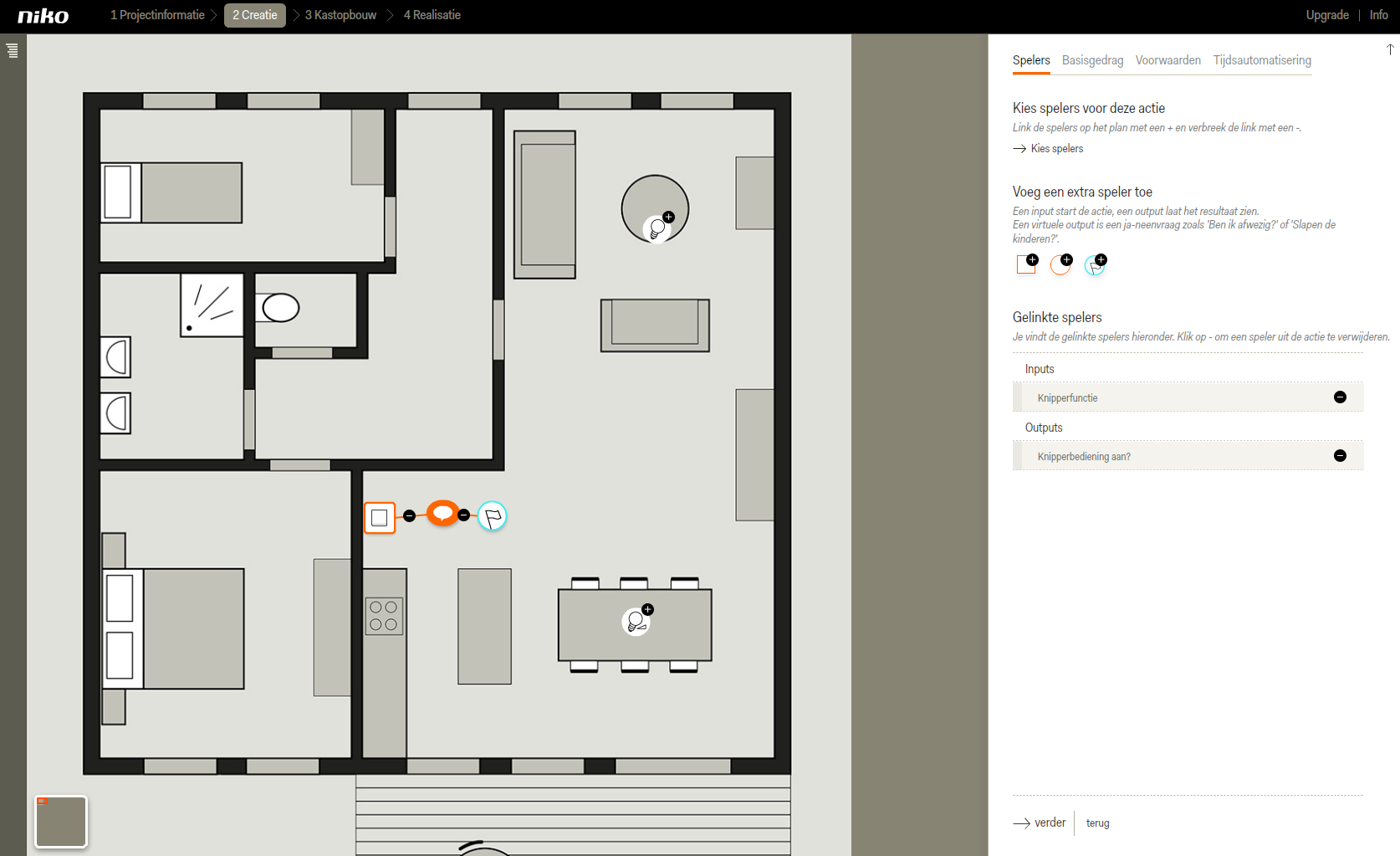
Klik op verder om naar het tabblad basisgedrag te gaan.
Het standaard start- en stopgedrag is correct. Je hoeft dit niet aan te passen.
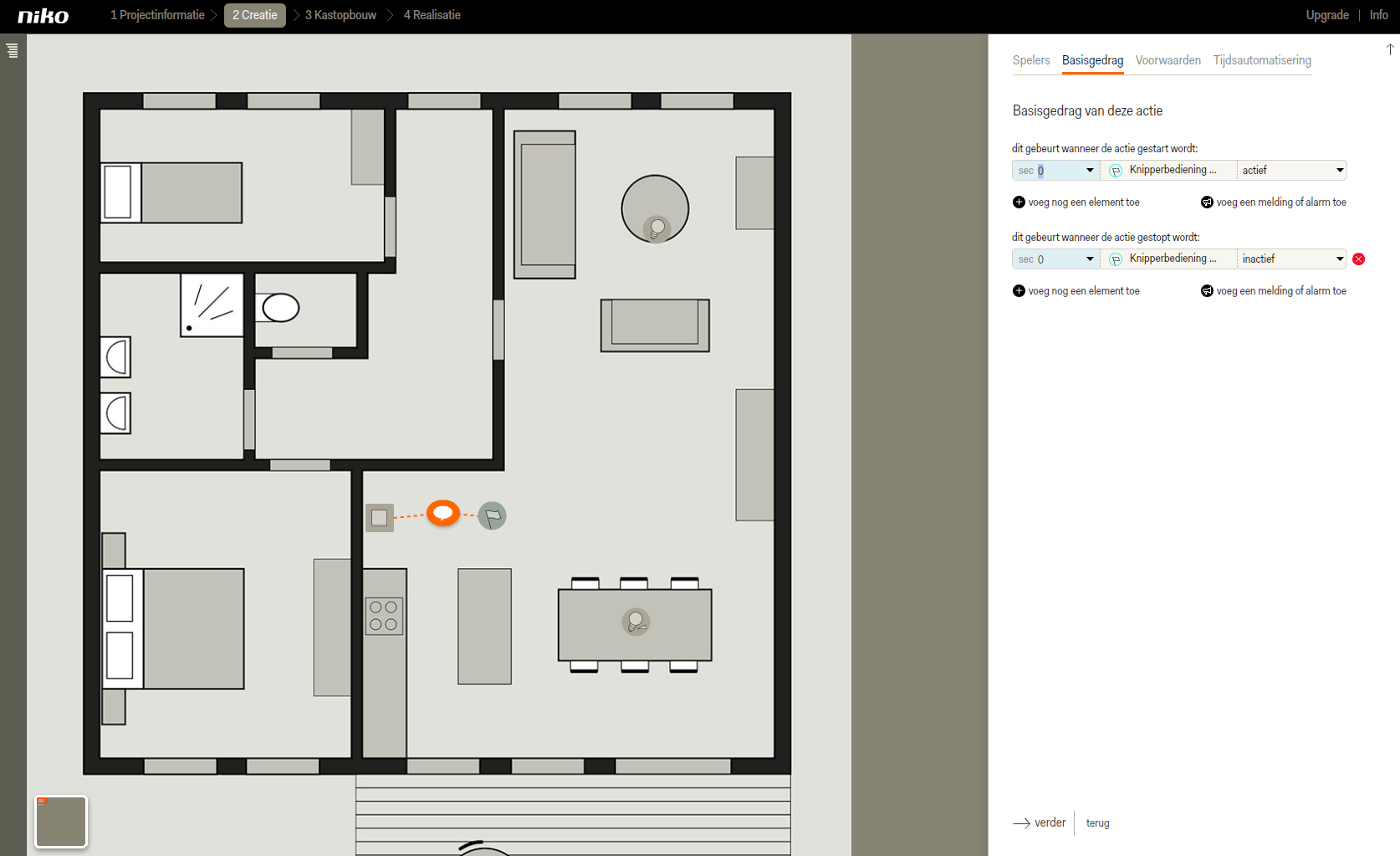
Klik op verder om naar het tabblad Voorwaarden te gaan.
Klik op verder om naar het tabblad Tijdsautomatisering te gaan.
Klik op opslaan om terug te keren naar het startscherm Creatie.
Stap 6: Voeg een virtuele output toe 'knipper geschakelde lamp'
Als je enkel een dimbare lamp wilt laten knipperen, mag je deze stap overslaan.
Klik op voeg een virtuele output toe. De virtuele output verschijnt als een vlag op het plan van de woning.
Sleep het icoon naar een voor jou logische en overzichtelijke plaats op het plan.
Geef de virtuele output een duidelijke naam, bijvoorbeeld 'knipper geschakelde lamp'.
Kies een locatie uit de keuzelijst of voeg een locatie toe als de locatie nog niet eerder gedefinieerd werd (bv. Zithoek).
Het is logisch om dezelfde locatie te kiezen als de geschakelde lamp.
Voor deze virtuele output is het de bedoeling dat de geschakelde lamp brandt als de status actief is en dat ze uitgeschakeld is als de status inactief is. Dit wordt uitgewerkt in de volgende stap 'Knipperfrequentie geschakelde lamp'.

Klik op OK om terug te keren naar het startscherm Creatie.
Stap 7: Creëer een actie 'knipperfrequentie geschakelde lamp'
Als je enkel een dimbare lamp wilt laten knipperen, mag je deze stap overslaan.
Klik op voeg een actie toe. De actie verschijnt als een tekstballon op het plan.
Sleep de actie naar een voor jou logische en overzichtelijke plaats op het plan.
Geef de actie een naam bv. 'knipperfrequentie geschakelde lamp'.
Kies de locatie van de actie uit de keuzelijst of voeg een locatie toe als de locatie nog niet eerder gedefinieerd werd (bv. Zithoek).
Het is logisch om dezelfde locatie te kiezen als de virtuele output 'knipper geschakelde lamp'.
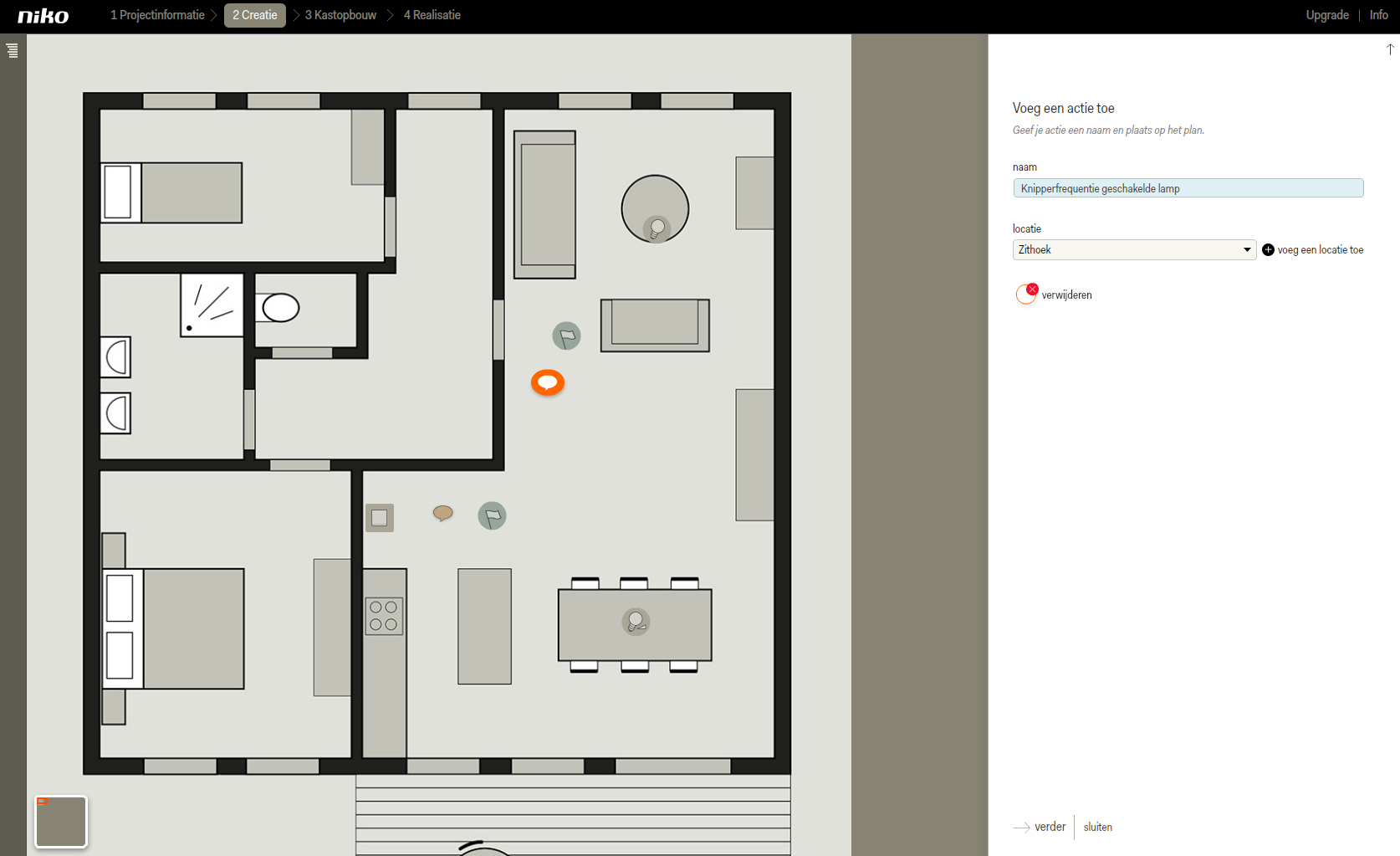
Klik op verder om naar het tabblad spelers te gaan.
Klik op de virtuele output 'knipper geschakelde lamp' om deze als speler aan de actie toe te voegen.
Voeg geen input toe.
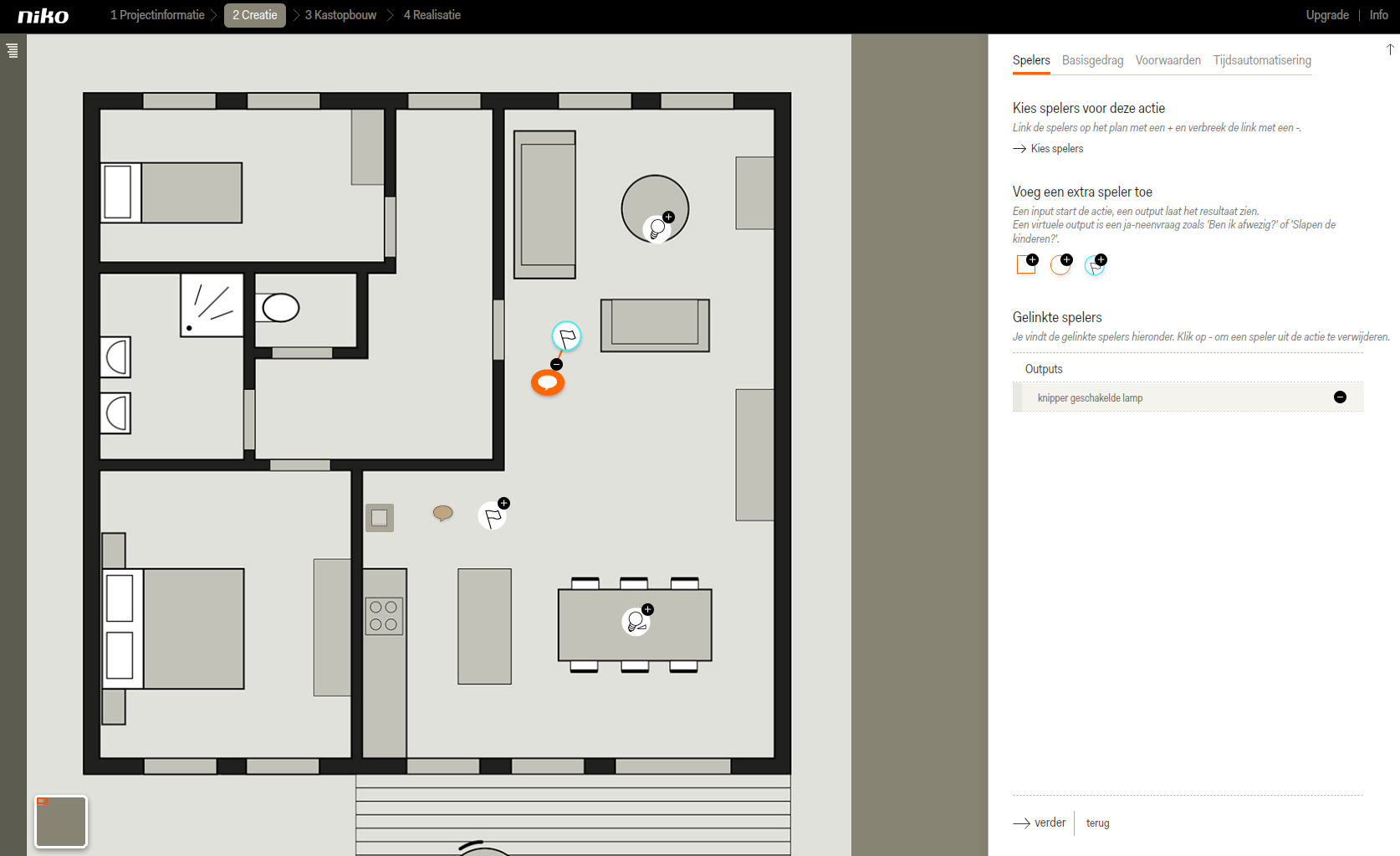
Klik op verder om naar het tabblad Basisgedrag te gaan.
Stel in het startgedrag de output knipper geschakelde lamp in op actief na 0 seconden.
Klik op voeg nog een element toe onder 'dit gebeurt wanneer de actie gestart wordt'.
Stel in het startgedrag de output knipper geschakelde lamp in op inactief na 1 seconde.
Verwijder het stopgedrag door op het rode kruis te klikken.
Met dit basisgedrag stellen we de tijd dat de lamp zal branden in op 1 seconde (de lamp zal 1 seconde aan gaan en daarna weer doven). Je kan zelf de knipperperiode verlengen door het tweede startgedrag te wijzigen van 1 seconde naar 2;3;4;... seconden. De lamp zal dan in plaats van 1 seconde, 2;3;4;... seconden aan gaan.
Let op: Als je de knipperperiode wijzigt, moet je straks bij de tijdsautomatisering ook andere waarden ingeven, we komen hier later op terug.
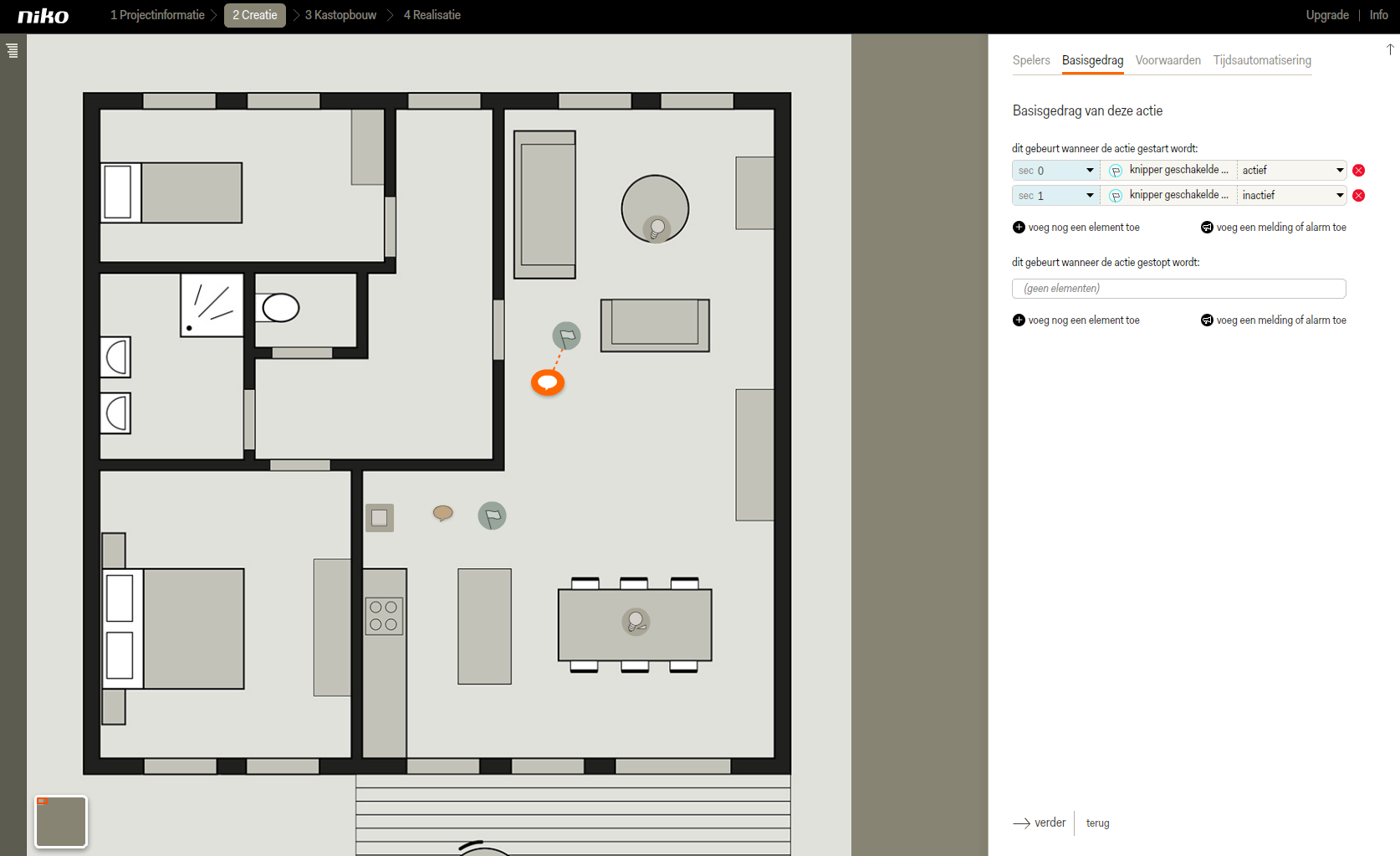
Klik op verder om naar het tabblad Voorwaarden te gaan.
Klik op verder om naar het tabblad Tijdsautomatisering te gaan.
Klik onder tijdstip op voeg een tijdstip toe.
Stel in dat de actie dagelijks start om 00:00.
Klik onder tijdsduur op herstart deze actie automatisch na een bepaalde tijd.
Stel in dat de actie automatisch herstart na 2 seconden.
De tijd die je ingeeft bij 'deze actie herstart automatisch na', bepaalt hoe lang de lamp gedoofd blijft. Als je zoals in het voorbeeld de herstarttijd instelt op 2 seconden en onder basisgedrag de virtuele output op inactief zet na 1 seconde, dan zal de lamp 1 seconde aangaan, vervolgens 1 seconde uitgaan, dan weer 1 seconde aangaan enz. Als je dus wilt dat de lamp 1 seconde aangaat en vervolgens 2 seconden uitgaat, moet je instellen dat de actie automatisch herstart na 3 seconden. Met de combinatie van het basisgedrag en het herstart gedrag stel je dus de knipperfrequentie in.
De tijd die je instelt bij 'deze actie herstart automatisch na' moet altijd minstens 1 seconde langer zijn dan de tijd die je hebt ingesteld bij het basisgedrag waarop de virtuele output op inactief wordt gezet. Anders zal de lamp nooit doven en dus niet knipperen.
Na het uploaden van de programmatie naar de installatie zal de knipperfunctie nog niet meteen werken. Ze zal pas werken vanaf 00:00 de volgende dag. Dit komt omdat de actie dagelijks geactiveerd word om 00:00. Een mogelijke workaround is het tijdstip van de dagelijkse start in te stellen op een tijdstip 5 min na uploaden.
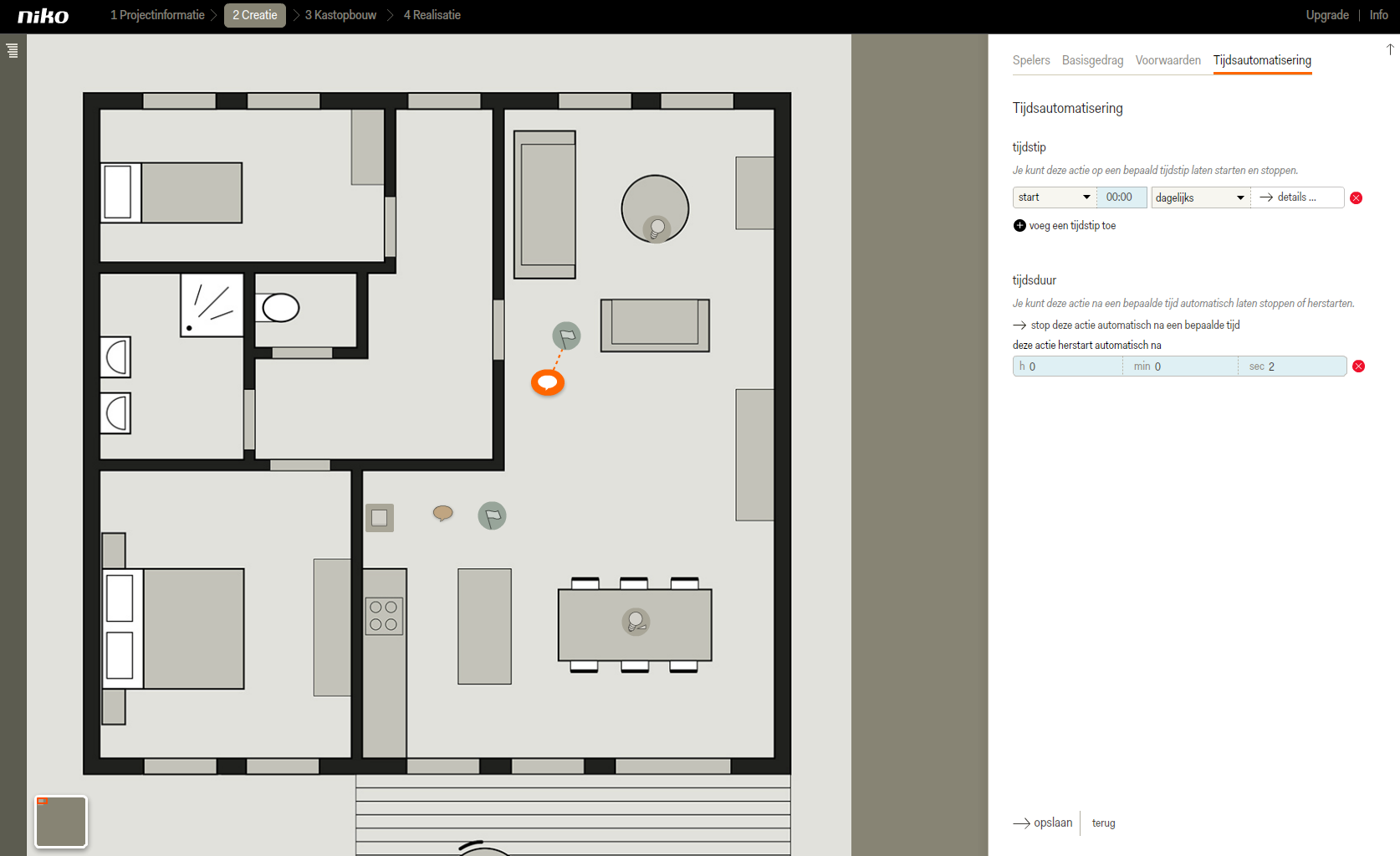
Klik op opslaan om terug te keren naar het startscherm Creatie.
Stap 8: Voeg een virtuele output toe 'knipper dimbare lamp'
Als je enkel een geschakelde lamp wilt laten knipperen, mag je deze stap overslaan.
Klik op voeg een virtuele output toe. De virtuele output verschijnt als een vlag op het plan van de woning.
Sleep het icoon naar een voor jou logische en overzichtelijke plaats op het plan.
Geef de virtuele output een duidelijke naam, bijvoorbeeld 'knipper dimbare lamp'.
Kies een locatie uit de keuzelijst of voeg een locatie toe als de locatie nog niet eerder gedefinieerd werd (bv. Eethoek).
Het is logisch om dezelfde locatie te kiezen als de dimbare lamp.
Voor deze virtuele output is het de bedoeling bij status actief de dimbare lamp te laten branden en bij status inactief de dimbare lamp te doven. Dit wordt uitgewerkt in de volgende stap 'Knipperfrequentie dimbare lamp'
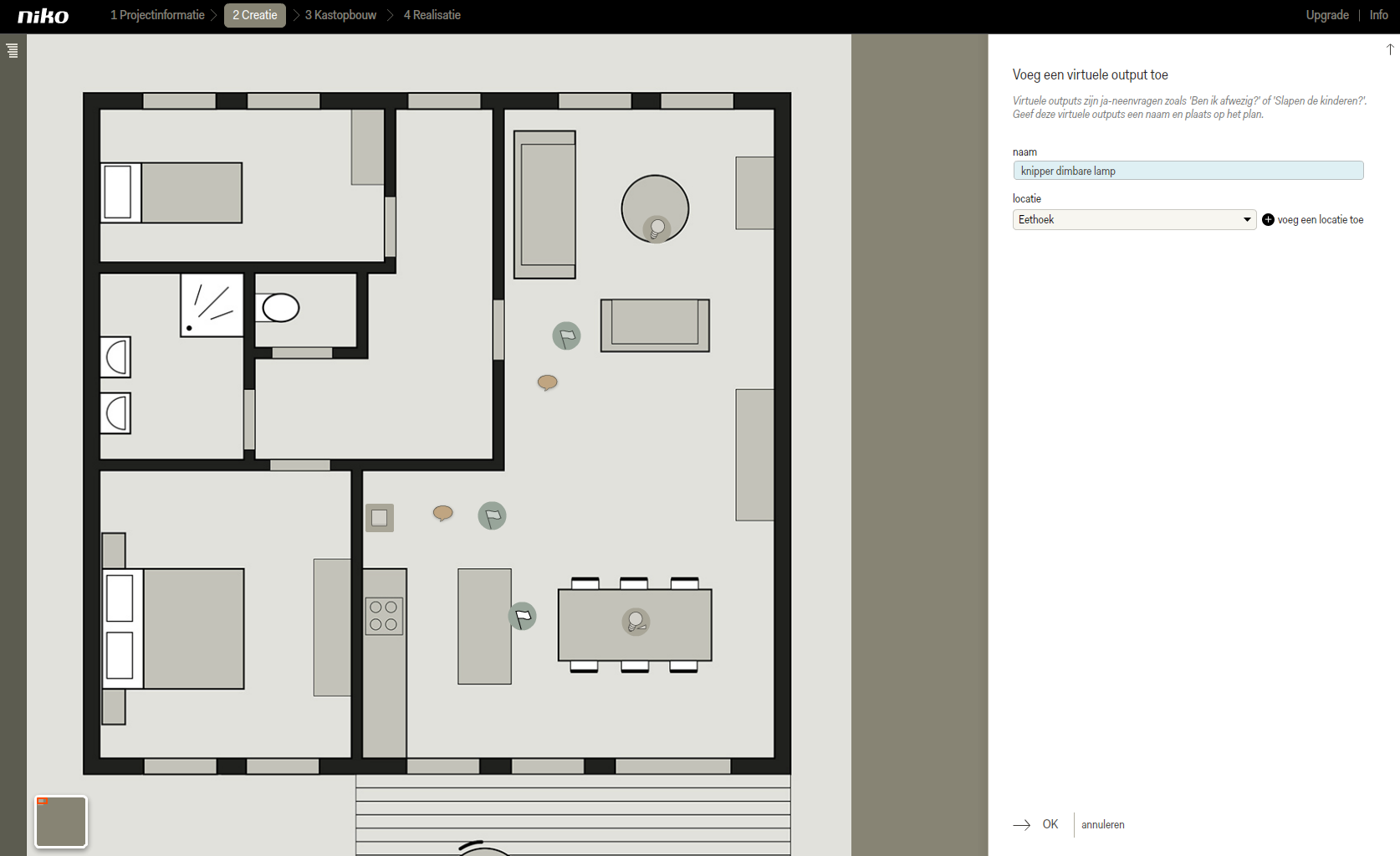
Klik op OK om terug te keren naar het startscherm Creatie.
Stap 9: Creëer een actie 'knipperfrequentie dimbare lamp'
Als je enkel een geschakelde lamp wilt laten knipperen mag je deze stap overslaan.
Klik op voeg een actie toe. De actie verschijnt als een tekstballon op het plan.
Sleep de actie naar een voor jou logische en overzichtelijke plaats op het plan.
Geef de actie een naam bv. 'knipperfrequentie dimbare lamp'.
Kies de locatie van de actie uit de keuzelijst of voeg een locatie toe als de locatie nog niet eerder gedefinieerd werd (bv. Eethoek).
Het is logisch om dezelfde locatie te kiezen als de virtuele output 'knipper dimbare lamp'.

Klik op verder om naar het tabblad spelers te gaan.
Klik op de virtuele output 'knipper dimbare lamp' om deze als speler aan de actie toe te voegen.
Voeg geen input toe.
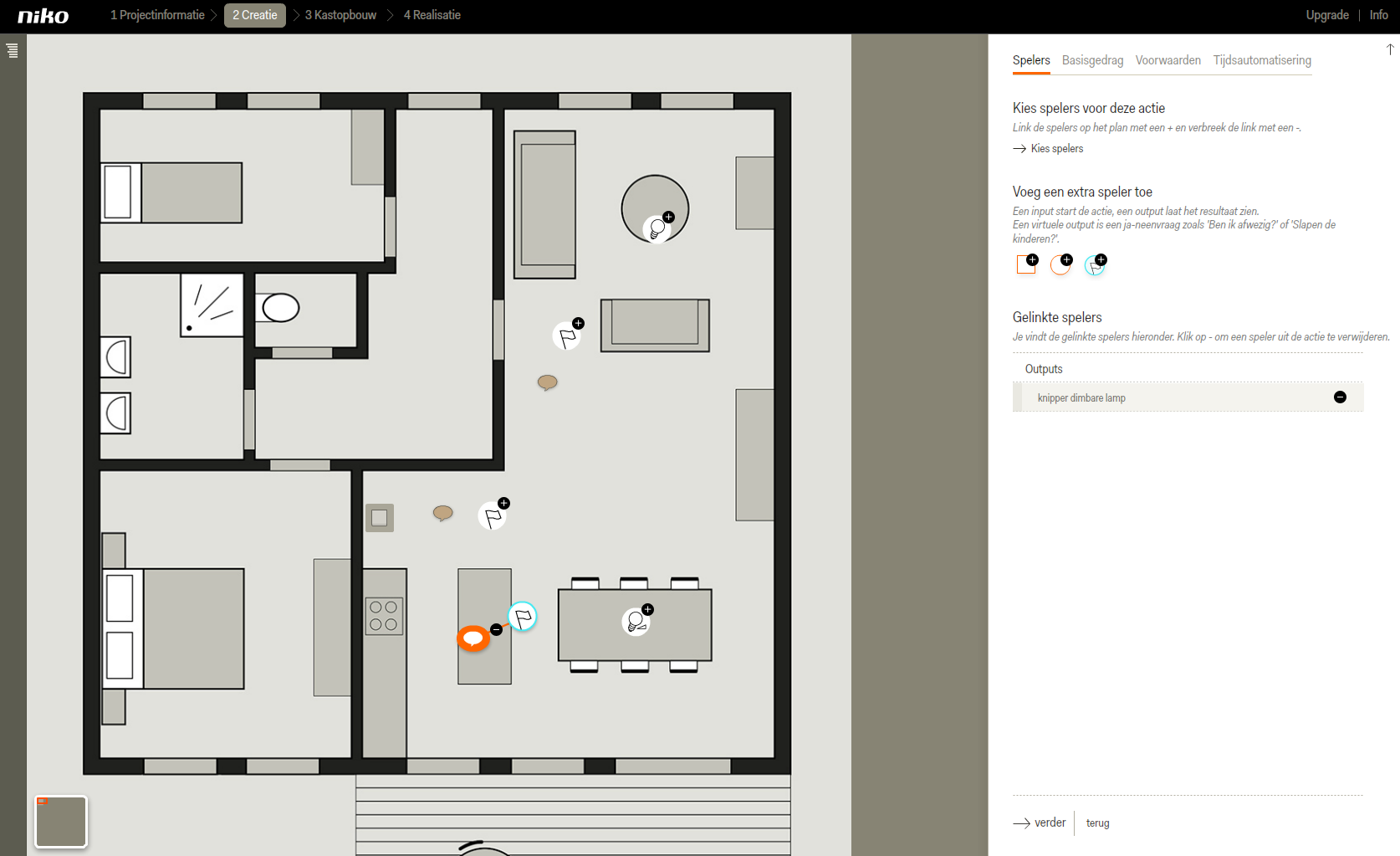
Klik op verder om naar het tabblad Basisgedrag te gaan.
Stel in het startgedrag de output knipper dimbare lamp in op actief na 0 seconden.
Klik op voeg nog een element toe onder 'dit gebeurt wanneer de actie gestart wordt'.
Stel in het startgedrag de output knipper dimbare lamp in op inactief na 2 seconden.
Verwijder het stopgedrag door op het rode kruis te klikken.
Met dit basisgedrag stellen we de tijd dat de lamp zal branden in op 2 seconden (de lamp zal 2 seconden aan gaan en daarna weer doven). Je kan zelf de knipperperiode verlengen door het tweede startgedrag te wijzigen van 2 seconden naar 3;4;5;... seconden. De lamp zal dan in plaats van 2 seconden aan te gaan, 3;4;5;... seconden aan gaan.
Let op: Als je de knipperperiode wijzigt, moet je straks bij de tijdsautomatisering ook andere waarden ingeven, we komen hier later op terug.
Je stelt de tijd waarop 'knipper dimbare lamp' inactief wordt beter niet in op 1 seconde. Een dimbare lamp heeft immers ongeveer 1 seconde nodig om op te warmen, waardoor het zal lijken alsof de lamp helemaal niet aangaat.
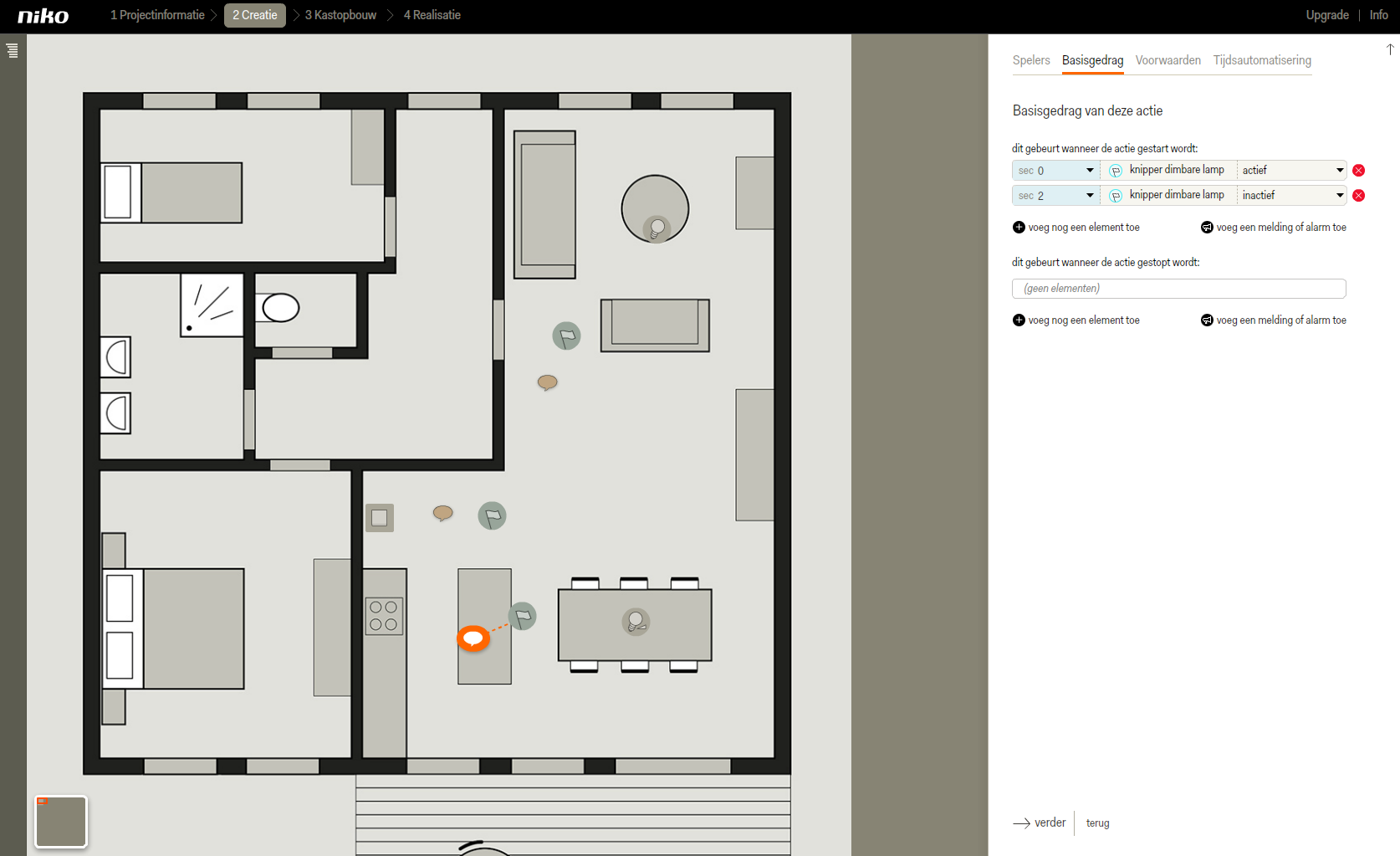
Klik op verder om naar het tabblad Voorwaarden te gaan.
Klik op verder om naar het tabblad Tijdsautomatisering te gaan.
Klik onder tijdstip op voeg een tijdstip toe.
Stel in dat de actie dagelijks start om 00:00.
Klik onder tijdsduur op herstart deze actie automatisch na een bepaalde tijd.
Stel in dat de actie automatisch herstart na 4 seconden.
De tijd die je instelt onder 'deze actie herstart automatisch na', bepaalt hoe lang de lamp gedoofd blijft. Als je zoals in het voorbeeld de herstarttijd instelt op 2 seconden en onder basisgedrag de virtuele output op inactief zet na 2 seconden, dan zal de lamp 2 seconden aangaan, vervolgens 2 seconde uitgaan, dan weer 2 seconden aangaan enz. Als je dus wilt dat de lamp 2 seconde aangaat en vervolgens 3 seconden uitgaat, moet je instellen dat de actie automatisch herstart na 5 seconden. Met de combinatie van het basisgedrag en het herstart gedrag stel je dus de knipperfrequentie in.
De tijd die je instelt bij 'deze actie herstart automatisch na' moet altijd minstens 1 seconde meer zijn dan de tijd die je hebt ingesteld onder basisgedrag waarop de virtuele output op inactief wordt gezet. Anders zal de lamp nooit doven en dus niet knipperen.
Hoewel je de dimbare lamp ingesteld hebt op 2 seconden aan, 2 seconden uit, zal het lijken alsof de dimbare lamp 3 seconden uit is en 1 seconde aan. Dit komt omdat de dimbare lamp ongeveer 1 seconde nodig heeft om op te warmen. Als je het wilt laten lijken alsof ze 2 seconden aan gaat en vervolgens 2 seconden uit, dien je de virtuele output 'knipper dimbare lamp' in te stellen op inactief na 3 seconden. (1 sec opwarm - 2 sec brand -1 sec uit - 1 sec opwarm - 2 sec brand- etc)
Het is onmogelijk om de dooftijd van een dimbare lamp in te stellen op 1 seconde.
Na het uploaden van de programmatie naar de installatie zal de knipperfunctie nog niet meteen werken. Ze zal pas werken vanaf 00:00 de volgende dag. Dit komt omdat de actie dagelijks geactiveerd word om 00:00. Een mogelijke workaround is het tijdstip van de dagelijkse start in te stellen op een tijdstip 5 min na uploaden.
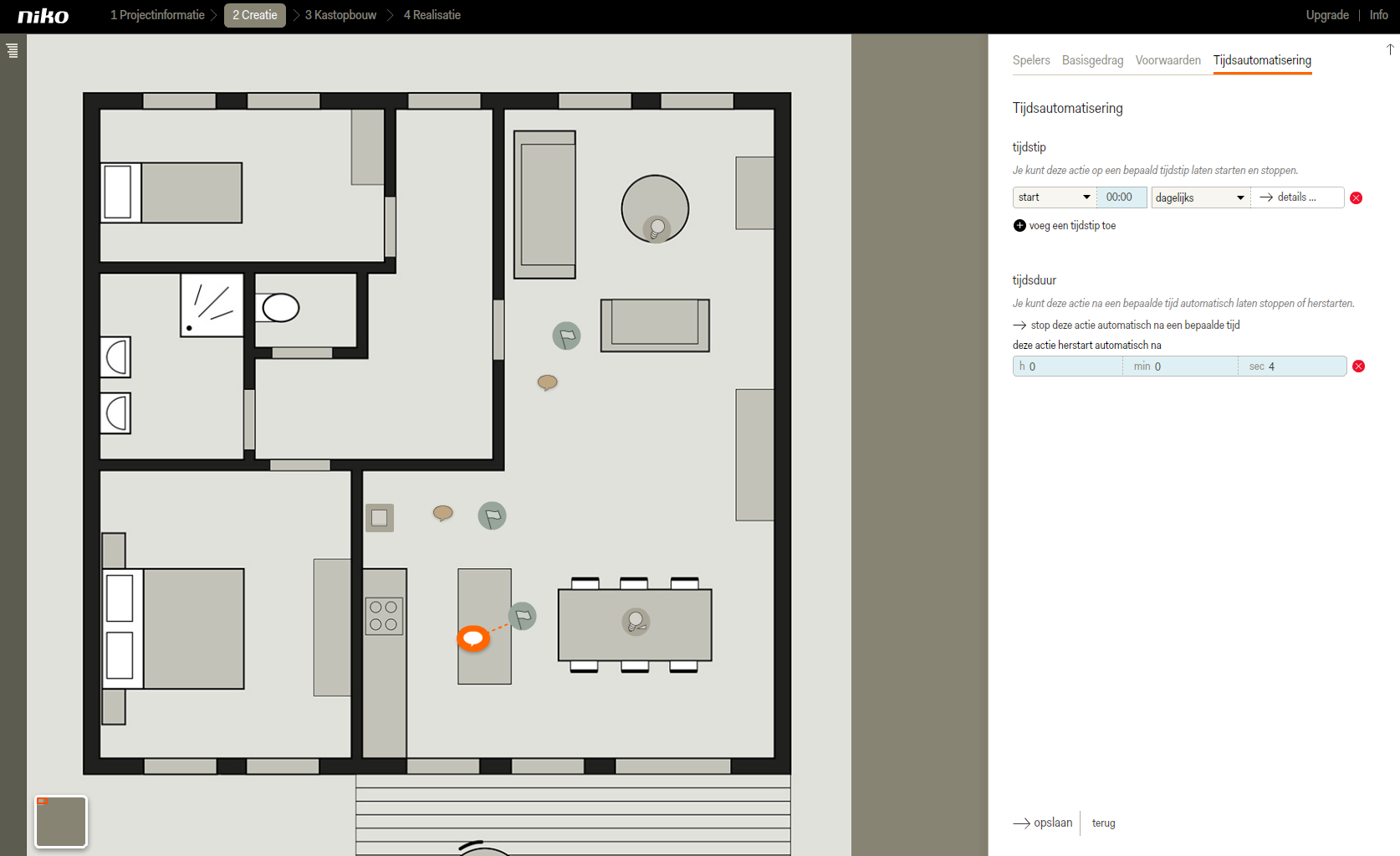
Klik op opslaan om terug te keren naar het startscherm Creatie.
Stap 10: Voeg een actie toe 'geschakelde lamp laten knipperen'
Als je enkel een dimbare lamp wilt laten knipperen, mag je deze stap overslaan.
Klik op voeg een actie toe. De actie verschijnt als een tekstballon op het plan.
Sleep de actie naar een voor jou logische en overzichtelijke plaats op het plan.
Geef de actie een naam bv 'geschakelde lamp laten knipperen'.
Kies de locatie van de actie uit de keuzelijst of voeg een locatie toe als de locatie nog niet eerder gedefinieerd werd (bv. Zithoek).
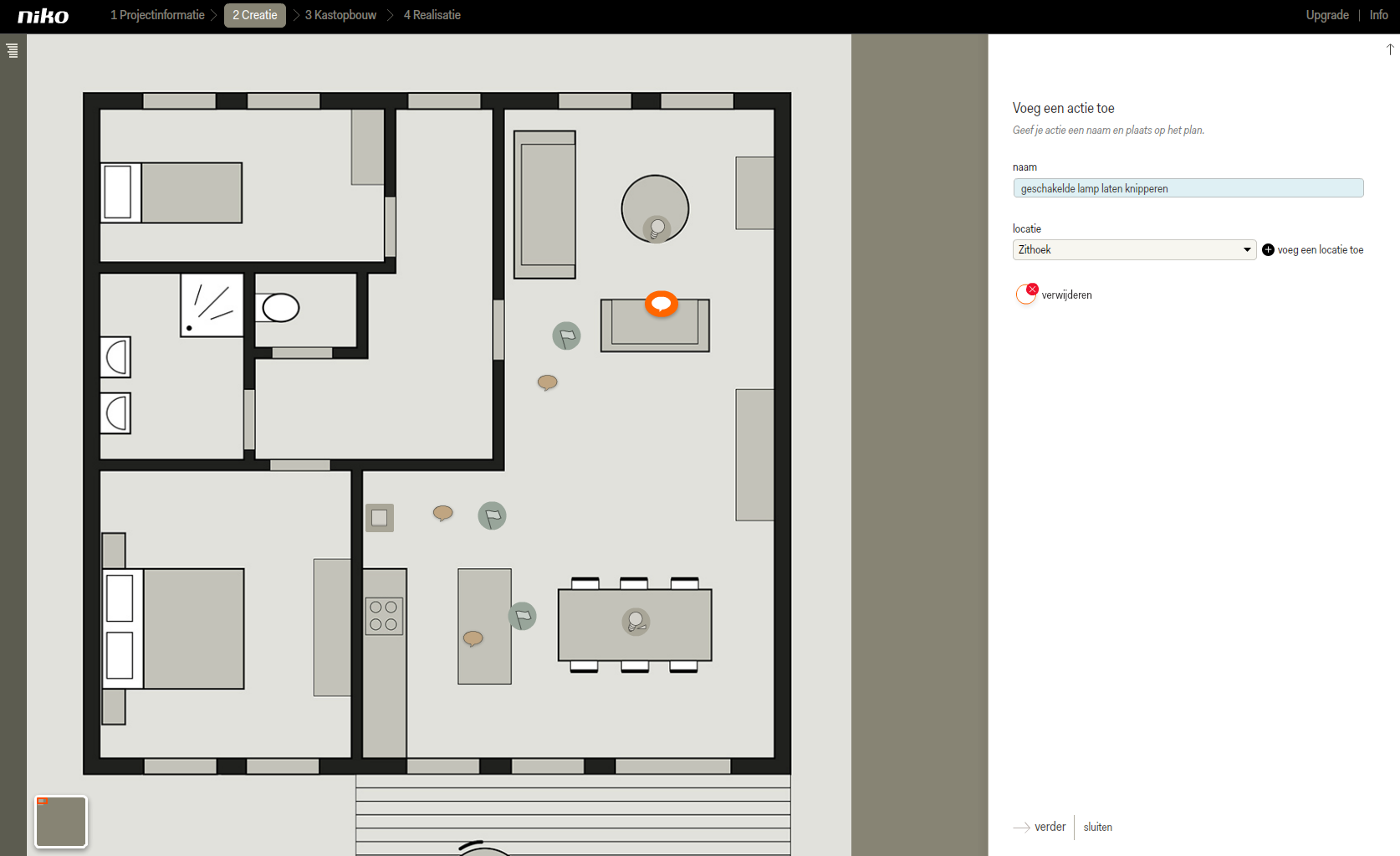
Klik op verder om naar het tabblad spelers te gaan.
Klik op de geschakelde lamp om deze als speler aan de actie toe te voegen.
Voeg geen input toe.
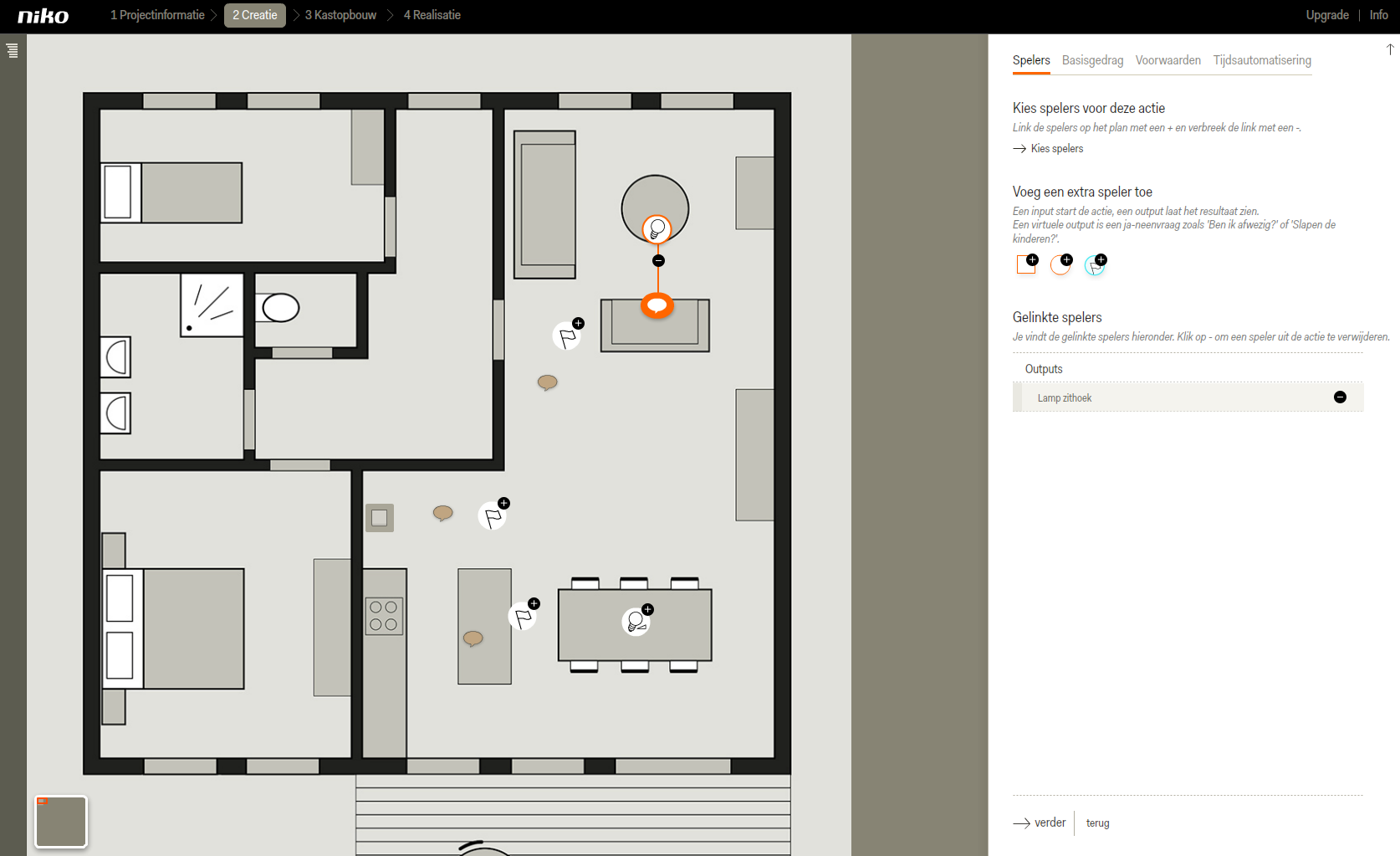
Klik op verder om naar het tabblad basisgedrag te gaan.
Het standaard start- en stopgedrag is correct. Je hoeft dit niet aan te passen.
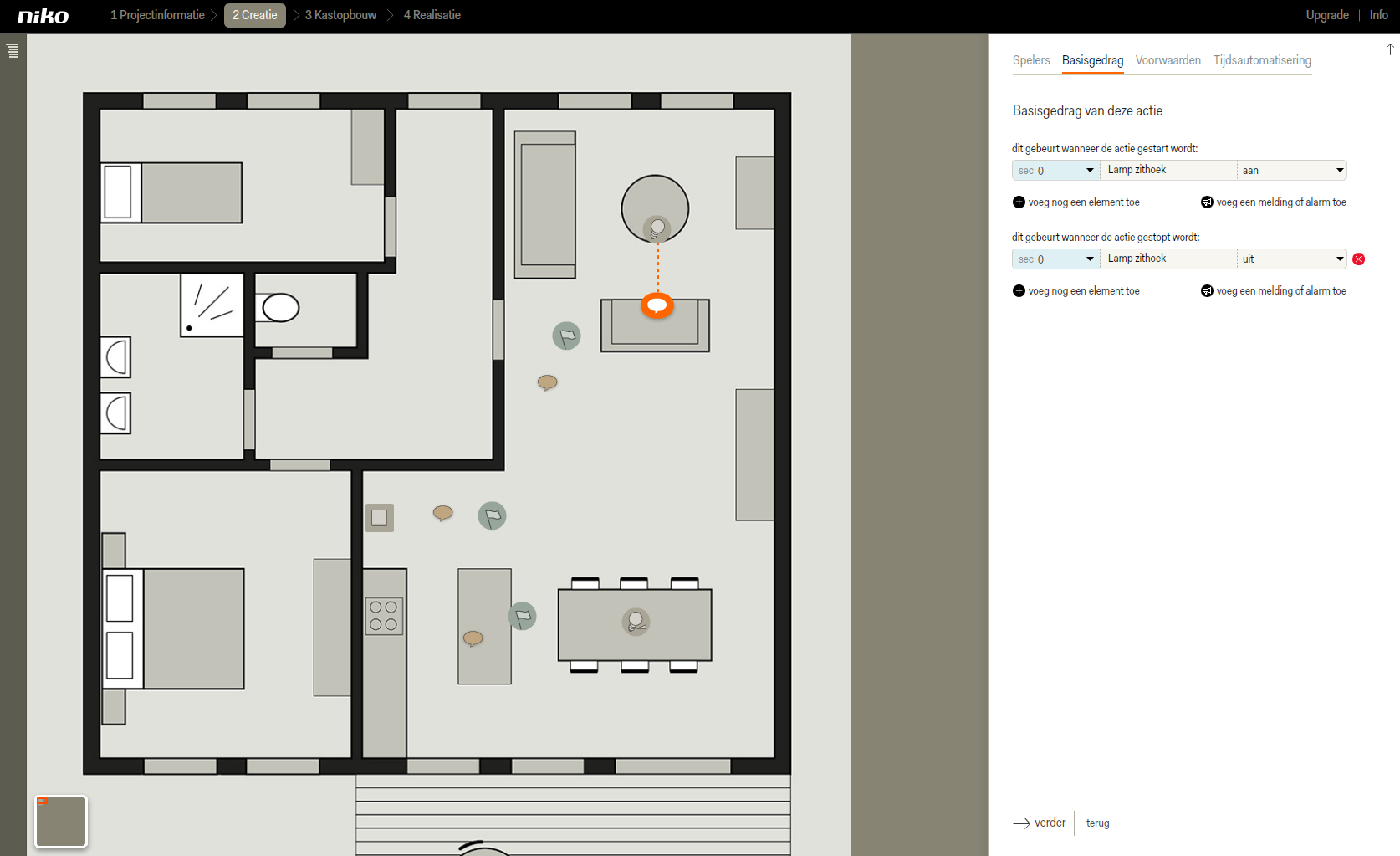
Klik op verder om naar het tabblad Voorwaarden te gaan.
Klik op voeg een voorwaarde toe.
Geef de voorwaarde een duidelijke naam, bijvoorbeeld 'knipperbediening geschakelde lamp actief'.
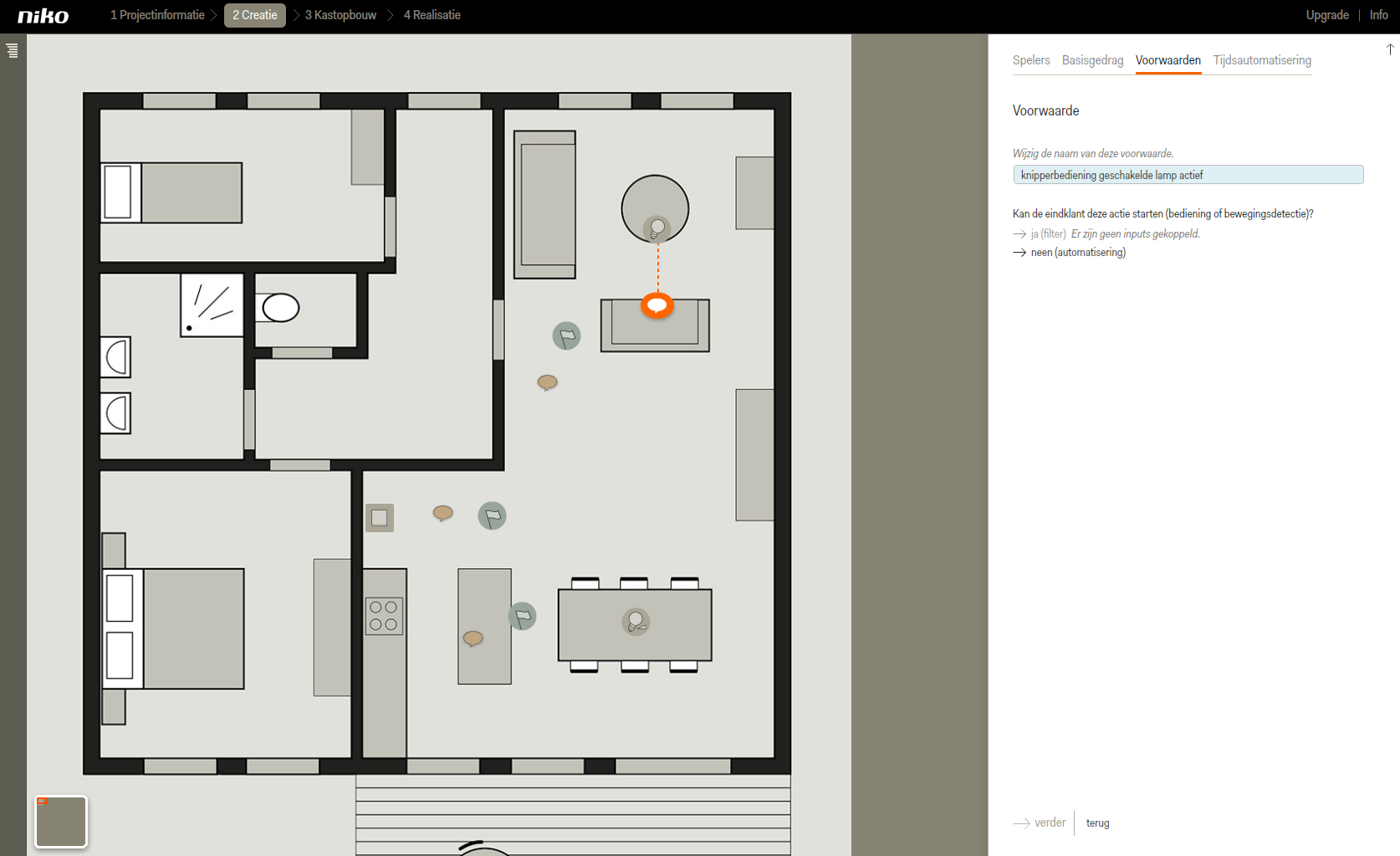
Klik op neen (automatisering).
Er zijn geen inputs aan de actie gekoppeld. De actie kan alleen automatisch gestart worden wanneer aan een aantal voorwaarden is voldaan.Klik de outputs aan die je in een van de vorige stappen gedefinieerd hebt om ze als spelers aan de actie te koppelen.
Kik de virtuele outputs Knipperbediening aan? en knipper geschakelde lamp aan als spelers.
Let op: de volgorde waarin je de virtuele outputs aanklikt, is van belang voor het verdere verloop van de programmatie.
Stel onder Geavanceerde instellingen de logische tabel in zoals op onderstaande figuur.
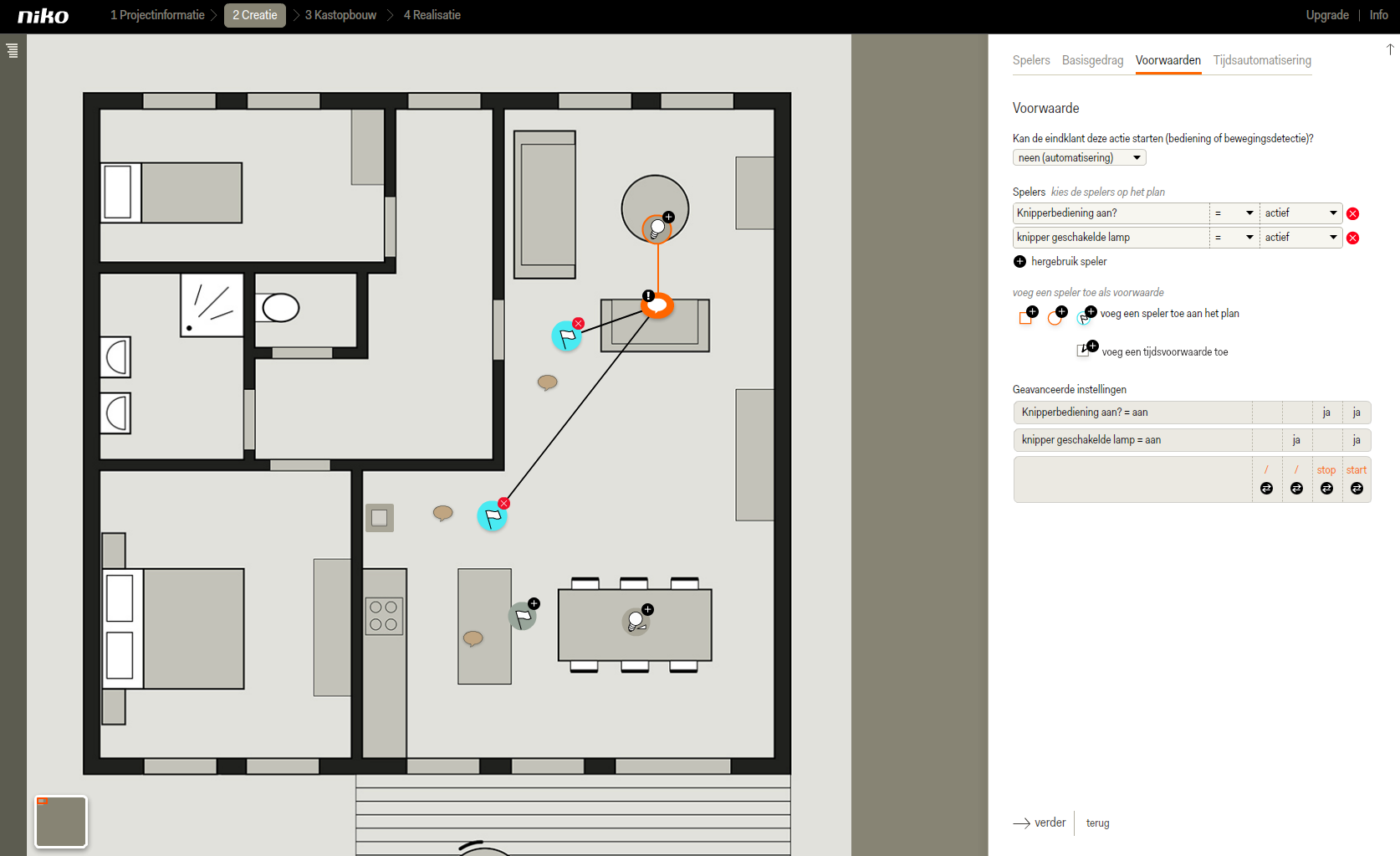
Klik op verder om naar het tabblad Tijdsautomatisering te gaan.
Klik op opslaan om terug te keren naar het startscherm Creatie.
Stap 11: Voeg een actie toe 'dimbare lamp laten knipperen'
Als je enkel een geschakelde lamp wilt laten knipperen, mag je deze stap overslaan.
Klik op voeg een actie toe. De actie verschijnt als een tekstballon op het plan.
Sleep de actie naar een voor jou logische en overzichtelijke plaats op het plan.
Geef de actie een naam bv 'dimbare lamp laten knipperen'.
Kies de locatie van de actie uit de keuzelijst of voeg een locatie toe als de locatie nog niet eerder gedefinieerd werd (bv. Eethoek).
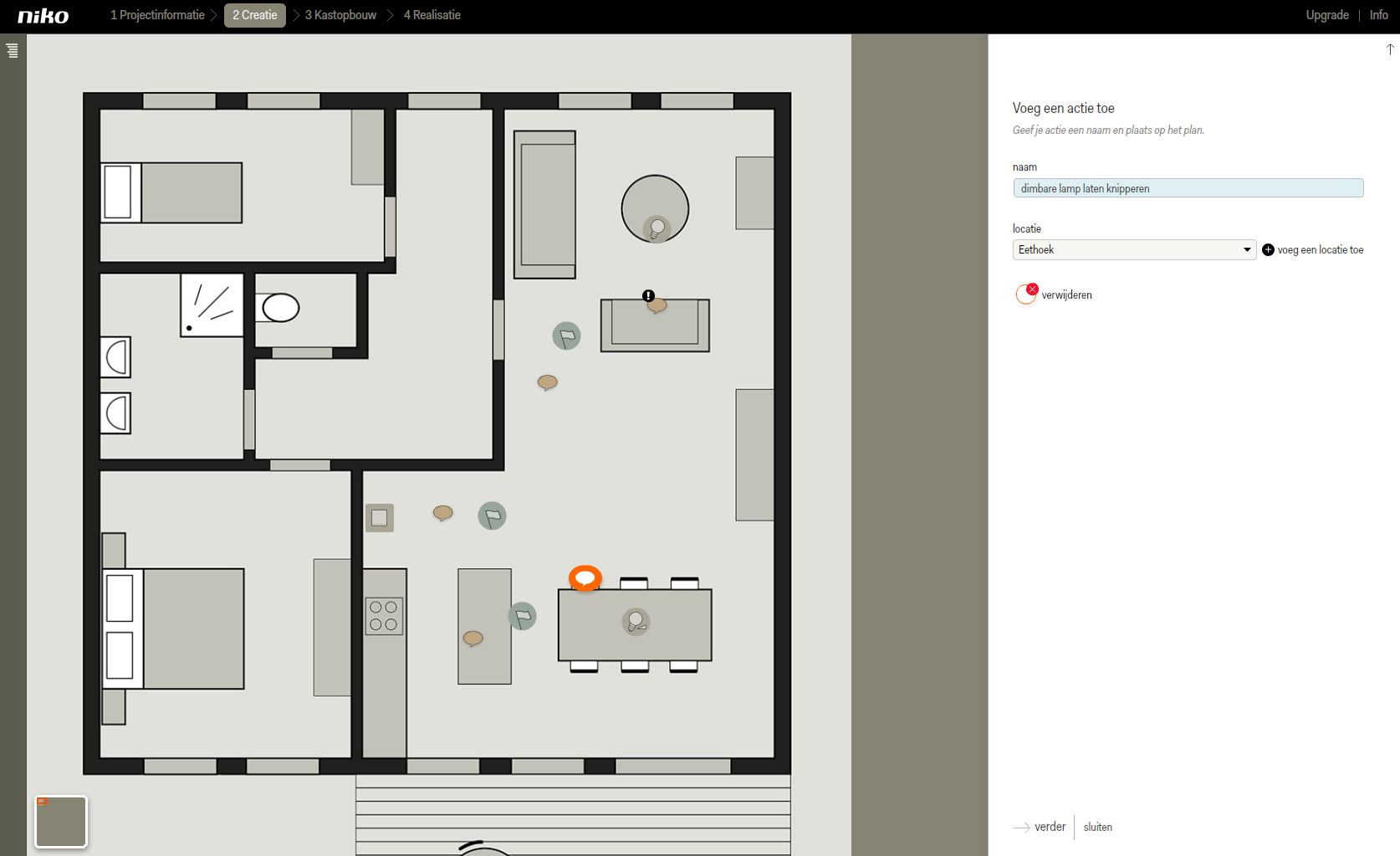
Klik op verder om naar het tabblad spelers te gaan.
Klik op de dimbare lamp om deze als speler aan de actie toe te voegen.
Voeg geen input toe.
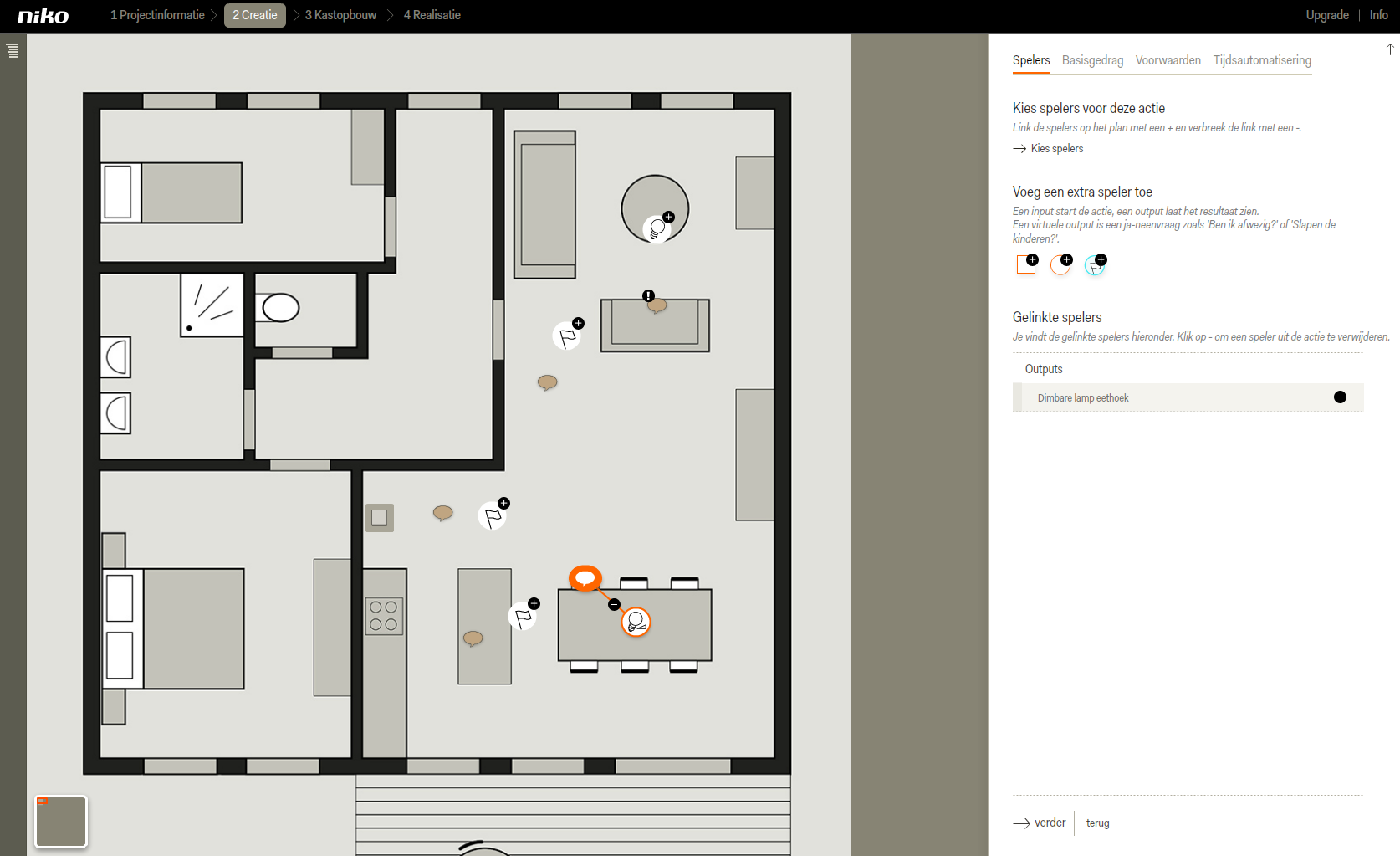
Klik op verder om naar het tabblad basisgedrag te gaan.
Verander bij startgedrag de tijd waarin de dimbare lamp naar 100 % gaat naar 0 seconden.
Verander bij stopgedrag de tijd waarin de dimbare lamp uit gaat naar 0 seconden.
Verander indien gewenst de lichtsterkte van de dimbare lamp.
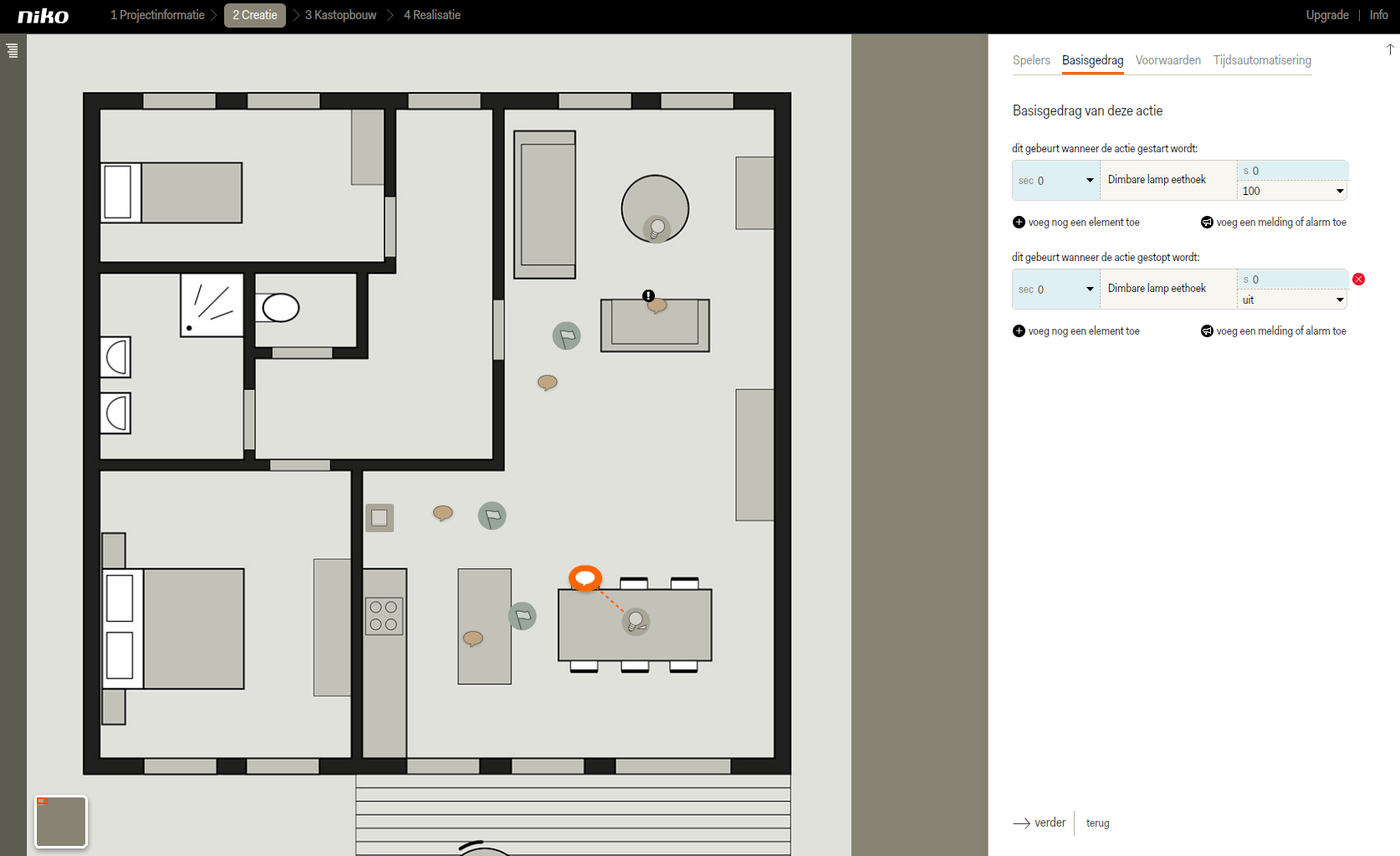
Klik op verder om naar het tabblad Voorwaarden te gaan.
Klik op voeg een voorwaarde toe.
Geef de voorwaarde een duidelijke naam, bijvoorbeeld 'knipperbediening dimbare lamp actief'.
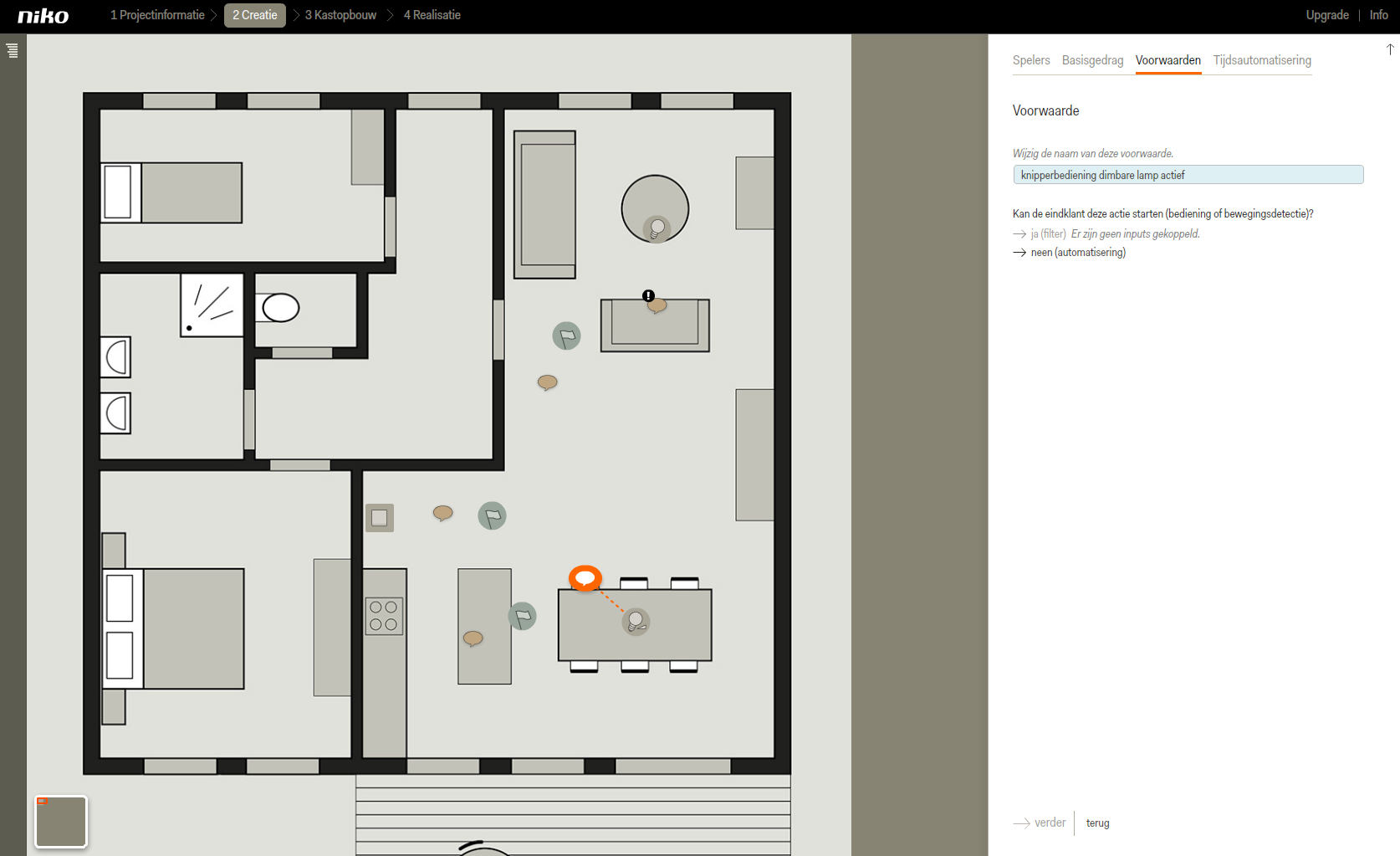
Klik op neen (automatisering).
Er zijn geen inputs aan de actie gekoppeld. De actie kan alleen automatisch gestart worden wanneer aan een aantal voorwaarden is voldaan.Klik de outputs aan die je in een van de vorige stappen gedefinieerd hebt om ze als spelers aan de actie te koppelen.
Kik de virtuele outputs Knipperbediening aan? en knipper dimbare lamp aan als spelers.
Let op: de volgorde waarin je de virtuele outputs aanklikt, is van belang voor het verdere verloop van de programmatie.
Stel onder Geavanceerde instellingen de logische tabel in zoals op onderstaande figuur.
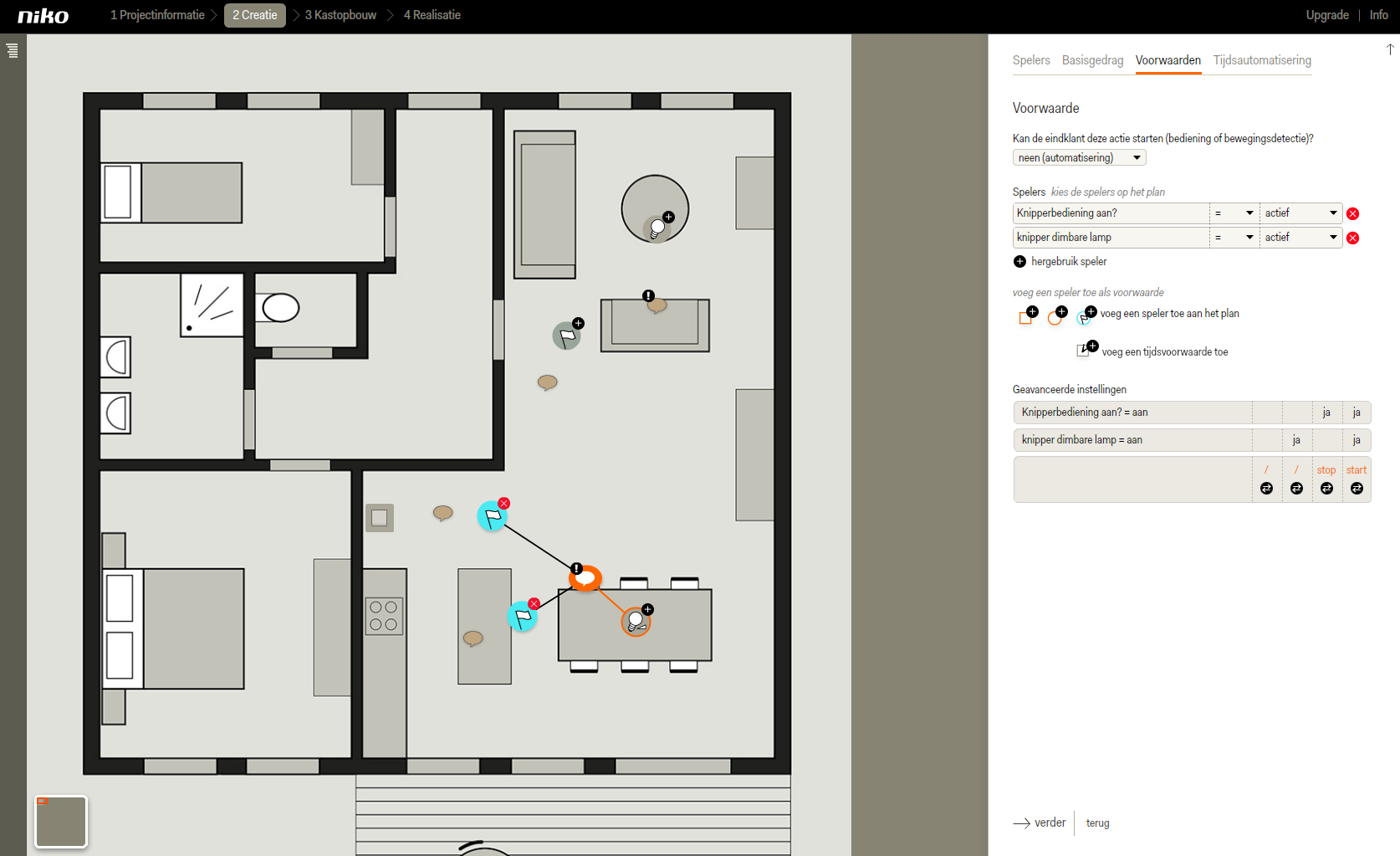
Klik op verder om naar het tabblad Tijdsautomatisering te gaan.
Klik op opslaan om terug te keren naar het startscherm Creatie.
Resultaat
Je kunt nu verdergaan met de stap Kastopbouw of de stap Realisatie.
